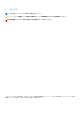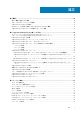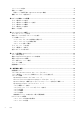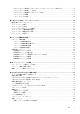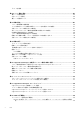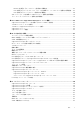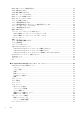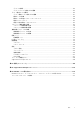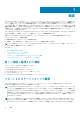SupportAssist Enterprise バージョン 2.0.60 ユーザーズ ガイド October 2020 Rev.
メモ、注意、警告 メモ: 製品を使いやすくするための重要な情報を説明しています。 注意: ハードウェアの損傷やデータの損失の可能性を示し、その危険を回避するための方法を説明しています。 警告: 物的損害、けが、または死亡の原因となる可能性があることを示しています。 ©2020 年 Dell Inc.またはその関連会社。All rights reserved.(不許複製・禁無断転載)Dell、EMC、およびその他の商標は、Dell Inc.
目次 章 1: 概要.......................................................................................................................................10 新しい機能と拡張された機能..........................................................................................................................................10 サポートされるデバイスタイプの概要..........................................................................................................................10 SupportAssist Enterprise の仕組み.......................................
ソリューションの追加...................................................................................................................................................... 48 仮想マシンの追加..............................................................................................................................................................49 仮想マシンで使用可能な SupportAssist Enterprise 機能..................................................................................... 50 複製によりデバイスを追加する.....................................
Remote Collector に関連付けられているデバイスのコレクションデータを表示する..................................78 Remote Collector の概要ペインを表示.................................................................................................................... 79 Remote Collector に関連付けられたデバイスの表示........................................................................................... 79 リモートコレクタの編集............................................................................................................................................
デバイスを削除................................................................................................................................................................. 101 章 12: E メール通知の設定.............................................................................................................. 103 電子メール通知を設定.....................................................................................................................................................103 SMTP サーバーを設定.................................
Windows を実行するサーバのアラート送信先の手動設定.................................................................................129 Linux を実行するサーバ上でスクリプトファイルを使用した、サーバのアラート送信先の手動設定..... 129 Linux を実行するサーバーのアラート送信先の手動設定.................................................................................... 130 Web インターフェイスを使用した iDRAC のアラート送信先を手動設定............................................................. 131 ネットワーク デバイスのアラート送信先を手動設定...............................................................................................
OMSA の新バージョンが使用可能です....................................................................................................................... 153 SNMP を設定できません................................................................................................................................................154 SNMP 設定を検証できません....................................................................................................................................... 154 OMSA をインストールできません....................................
デバイスの管理...........................................................................................................................................................184 デバイス グループを作成または編集.....................................................................................................................185 デバイス検出ルールを管理............................................................................................................................................ 186 デバイス検出ルールの作成または編集..................................
1 概要 SupportAssist Enterprise は、Dell EMC サーバー、ストレージ、およびネットワーキング デバイスのテクニカル サポートを自動化する アプリケーションです。SupportAssist Enterprise はお使いのデバイスを監視し、発生する可能性のあるハードウェアの問題をプロア クティブに検知します。ハードウェアの問題が検知されると、SupportAssist Enterprise は自動的にテクニカルサポートのサポート ケースを開き、電子メール通知を送信します。SupportAssist Enterprise は、不具合のトラブルシューティングに必要なシステム状態 情報を自動的に収集し、Dell EMC に安全に送信します。収集されたシステム情報は、テクニカルサポートがより高度で個別化され た効率的なサポートを提供するために役立ちます。SupportAssist Enterprise 機能には、問題の解決に役立つテクニカルサポートから のプロアクティブな対応も含まれます。 また、SupportAssist Enterprise は、OpenManage Essenti
Dell EMC サービス契約の概要については、「Dell EMC サービス契約で使用できる SupportAssist Enterprise 機能」を参照してくだ さい。 メモ: SupportAssist Enterprise は、サポートされているデバイスタイプのすべてのデバイスモデルと互換性があるとは限りませ ん。サポートされているデバイス タイプおよびデバイス モデルの包括的なリストについては、https://www.dell.com/ serviceabilitytools で『SupportAssist Enterprise バージョン 2.0.
プデート後、SupportAssist はアラートを生成したデバイスからシステム情報を収集し、その情報を Dell EMC にセキュアに送信しま す。システム情報は、不具合をトラブルシューティングし、適切な解決方法を提供するために、テクニカル サポートによって使用 されます。 お使いのデバイスからシステム情報を収集して Dell EMC に送信するためにのみ SupportAssist Enterprise を使用することもできま す。デフォルトでは、SupportAssist Enterprise は定期的またはサポートケースが作成されたときに、自動的にデバイスからシステム 情報を収集して送信します。必要な場合は、システム情報の収集と Dell EMC へのアップロードを手動で開始することもできます。 メモ: SupportAssist Enterprise のケースの自動作成とシステム情報収集機能を体験するには、登録を完了する必要があります。 登録が完了していない場合、SupportAssist Enterprise でデバイスのシステム情報を収集して Dell EMC にアップロードするには、 処理を手
表 1.
2 SupportAssist Enterprise をお使いになる前に SupportAssist Enterprise は、お使いのデバイスに対する Dell EMC のテクニカル サポートを自動化します。必要に応じて、1 つ、ま たは複数のデバイスに SupportAssist Enterprise をインストールしてセットアップすることで、テクニカルサポートを自動化できま す。 トピック: • • • • • • • • • • • • • • • ローカル システムでの SupportAssist Enterprise のセットアップ リモートデバイスに対する SupportAssist Enterprise のセットアップ SupportAssist Enterprise の評価 SupportAssist Enterprise インストール パッケージのダウンロード SupportAssist Enterprise をインストールまたはアップグレード SupportAssist Enterprise のインストールおよび使用のための最小要件 SupportAssist Enterprise
リモートデバイスに対する SupportAssist Enterprise の セットアップ SupportAssist Enterprise でリモートデバイスを追加すると、SupportAssist Enterprise でハードウェアの問題を監視し、これらのデバ イスからシステム情報を収集する準備をします。 リモートデバイスに対して SupportAssist Enterprise をセットアップするには、次の手順を実行します。 1. 「ローカルシステムへの SupportAssist Enterprise のセットアップ」に記載されている手順を完了していることを確認します。 2. (オプション)グループとして一連のデバイスを管理するには、環境設定に基づいて 1 つ、または複数のデバイス グループを作 成します。「デバイスのグループ化」を参照してください。 3. SupportAssist Enterprise にリモートデバイスを追加します。「デバイスの追加」を参照してください。 4.
● すべてのデバイスからのシステム情報の定期収集を無効にすることができます。「全デバイスからのシステム情報の定期的なコ レクションを有効化または無効化」を参照してください。 ● サポートケース作成時におけるシステム情報の自動収集を無効にすることができます。「システム情報の自動コレクションを有 効化または無効化」を参照してください。 ● 収集のアップロードを防ぐこともできます。「コレクションの自動アップロードを無効化」を参照してください。 メモ: ほとんどの場合、SupportAssist Enterprise によって収集されたシステム情報の全部または一部は、テクニカルサポートが 不具合を正しく診断して適切な解決方法を提供するために必要となります。SupportAssist Enterprise のメリットを最大限に活 用するためには、すべてのシステム情報収集オプションを有効にする必要があります。 SupportAssist Enterprise インストール パッケージのダウ ンロード 前提条件 システムにはインターネット接続が必要です。 このタスクについて SupportAssist Enterpris
SupportAssist Enterprise のインストールおよび使用のた めの最小要件 次のセクションでは、SupportAssist Enterprise をインストールおよび使用するためのハードウェア、ソフトウェア、およびネット ワークの最小要件を説明します。 ハードウェア要件 SupportAssist Enterprise のインストールおよび使用のためのハードウェア要件は、次の内容に応じて異なります。 ● 監視するデバイスの数 ● システム情報のみの収集、またはシステム情報の監視と収集の両方で使用する SupportAssist Enterprise の機能 SupportAssist Enterprise は、仮想マシン(VM)または x9xx 世代以降の PowerEdge サーバーにインストールできます。 メモ: SupportAssist Enterprise をインストールおよび使用する場合のハードウェア要件の詳細については、https:// www.dell.
表 3.
● ● ● ● ● ● ● ● ● ● ● SUSE Linux Enterprise Server 11 SP4 SUSE Linux Enterprise Server 10 SP4 Oracle Linux 7.x Oracle Linux 6.x Debian 7.x Debian 8.x Debian 9.x Ubuntu 14.x Ubuntu 16.04.x Ubuntu 18.04.x Ubuntu 20.04 メモ: SupportAssist Enterprise のインストールは、Red Hat Enterprise Linux 6.
表 4. ネットワーク帯域幅の要件 (続き) デバイス モニタリング システム情報の収集 LAN の帯域幅* WAN の帯域幅** 1000 以下 はい はい 1 Gbps 20 Mbps 4000 以下 はい はい 1 Gbps 20 Mbps *単一サイト内のデバイスのシステム情報をモニタリングし収集するために必要なネットワーク帯域幅です。 **複数のサイトにわたって分散されたデバイスのシステム情報をモニタリングし収集するために必要なネットワーク帯域幅です。 次の図は、SupportAssist Enterprise と他の監視対象デバイス間のネットワーク ポート接続を示しています。 図 1.
次の表に、ローカル システムで開く必要があるポートを一覧表示します。 表 5.
表 6.
表 9.
表 10.
● ポート 9099 および 2424 が、他のアプリケーションで使用されないように設定されていることを確認します。 ● カスタムポート番号を入力します。 メモ: 使用されていない 1025 ~ 65535 の範囲内の有効なポート番号を入力します。 8. 終了 をクリックして SupportAssist Enterprise インストーラを終了します。 SupportAssist Enterprise ログインページが Web ブラウザーのウィンドウで開きます。 メモ: Dell SupportAssist サービス の初期化に通常より時間がかかると、エラーメッセージが表示されます。この不具合が 発生した場合は、Web ブラウザーを閉じて、後ほど SupportAssist Enterprise へのアクセスを試してください。SupportAssist Enterprise にアクセスする手順については、「SupportAssist Enterprise ユーザーインターフェイスを開く 、p. 33」を参照して ください。 メモ: システムがドメインのメンバーである場合、ログインユーザー名を [ドメイン\ユー
例:Copy-Item -ToSession $TargetSession -Path "C:\Installer\SupportAssistEnterprise_2.0.10.exe" -Destination "C:\Users\Administrator\Documents\SupportAssistEnterprise_2.0.10.exe" -Recurse 11. リモート ログインを有効にするには、「set-ItemProperty -Path 'HKLM: \System\CurrentControlSet\Control \Terminal Server\WinStations\RDP-Tcp' -name "UserAuthentication" -Value 1」と入力し、Enter を押しま す。 12. Windows Server Core を実行するシステムへのリモートデスクトップ接続を開き、SupportAssist Enterprise のインストーラの実行 ファイル(.
リモートシステムから SupportAssist Enterprise にアクセスできるのは、ネットワークでポート 5700 が開いている場合の みです。 ● ローカルシステムにログインし、Web ブラウザーを使用して次の Web アドレスにアクセスします。 http://localhost:9099/SupportAssist カスタムのポート番号を入力した場合は、9099 を Web アドレスのカスタムのポート番号に置き換える必要があります。 メモ: 特定の Linux オペレーティング システムでは、インストールが完了した後で SupportAssist Enterprise サービスが自動起 動しない場合があります。この問題を解決するには、 /etc/hosts ファイルを編集して localhost エントリを含めます。 例:127.0.0.1 localhost。 7.
次の手順 (オプション)SupportAssist Enterprise 登録ウィザードの指示に従って SupportAssist Enterprise の登録を完了します。 注意: SupportAssist Enterprise のメリットを最大限に活用するには、事前に登録を完了する必要があります。登録が完了し ていない場合、SupportAssist Enterprise でデバイスからシステム情報の収集を手動で開始する必要があります。登録が完了 するまで、SupportAssist Enterprise でデバイスを監視してハードウェアに問題がないかを確認したり、システム情報を自動 的に収集したりすることはできません。 OpenManage Essentials インストール パッケージを使用した SupportAssist Enterprise のインストール 前提条件 ● システムにはインターネット接続が必要です。 ● システムの管理者権限を持っている必要があります。 ● 次のものにアクセスするためにファイアウォールでポート 443 が開いている必要があります。 ○ ○ ○ ○ ○ https
注意: SupportAssist Enterprise のメリットを最大限に活用するには、事前に登録を完了する必要があります。登録が完了し ていない場合、SupportAssist Enterprise でデバイスからシステム情報の収集を手動で開始する必要があります。登録が完了 するまで、SupportAssist Enterprise でデバイスを監視してハードウェアに問題がないかを確認したり、システム情報を自動 的に収集したりすることはできません。 SupportAssist Enterprise のアップグレード SupportAssist Enterprise バージョン 2.0.40 または 2.0.50 を使用しており、自動アップデートが有効になっている場合は、 SupportAssist Enterprise バージョン 2.0.60 が自動的にインストールされ、適切なメッセージが表示されます。ただし、SupportAssist Enterprise 1.2 以上で 2.0.40 より前のバージョンを使用している場合は、SupportAssist Enterprise バージョン 2.0.
メモ: SupportAssist の未登録のバージョンからアップグレードした後に、手動で開始した収集は自動的にアップロードされ ません。これらの収集が自動的にアップロードされるようにするには、プリファランス ページで自動収集アップロードの設 定を有効にします。 メモ: 新しいバージョンのアダプタまたはリモートコレクタが使用可能な場合は、SupportAssist Enterprise のアップグレード 中にアダプタまたはリモートコレクタもアップグレードされます。 メモ: SupportAssist Enterprise の旧バージョンがカスタム フォルダーのパスにインストールされている場合、SupportAssist Enterprise のアップグレード バージョンも同じカスタム フォルダー パスにインストールされます。 SupportAssist Enterprise への移行 SupportAssist for OpenManage Essentials、または SupportAssist for Microsoft System Center Operations Manager をすでに使用して
このタスクについて 注意: SupportAssist Enterprise のメリットを最大限に活用するには、事前に登録を完了する必要があります。登録が完了し ていない場合、SupportAssist Enterprise でデバイスからシステム情報の収集を手動で開始する必要があります。登録が完了 するまで、SupportAssist Enterprise でデバイスを監視してハードウェアに問題がないかを確認したり、システム情報を自動 的に収集したりすることはできません。 SupportAssist Enterprise 登録ウィザードは、プロキシ サーバーの設定(該当する場合)と登録を完了するためのガイドを提供し ます。登録ウィザードは、SupportAssist Enterprise への初回ログイン時に表示されます。登録を完了しない場合または登録をスキ ップした場合は、SupportAssist Enterprise は未登録ですバナーがページの上部に表示されます。今すぐ登録 リンクをクリックし て、セットアップウィザードを開き、登録を完了できます。 メモ: また、バージョン情報 ページまたは デバイ
メモ: 一次および二次連絡先の詳細は、一意にする必要があります。 7. 配送先住所のセクションでは、次の手順を行います。 a. 必要に応じて、Dell EMC から連絡を受ける希望の時間帯を選択します。 b. タイム ゾーン、場所を選択し、該当するフィールドに配送先住所を入力します。 c. 特定の発送に関連する任意の情報を 発送のメモ セクションに入力します。 メモ: デバイスを別の場所に移動する場合は、発送プリファランスと配送先情報がアップデートされていることを確認 します。 d. オンサイト技術者に、ディスパッチされたハードウェアコンポーネントの交換を依頼する場合は、オンサイト技術者にパー ツの交換を依頼する(サービスプランに含まれている場合) を選択します。 8. 次へをクリックします。 TechDirect と統合(オプション)ページが表示されます。 9. SupportAssist Enterprise と TechDirect の統合に同意しますを選択し、次の操作を実行します。 a.
ハードウェアの不具合を識別できません。このため、SupportAssist を実行しているシステムで次の手順を実行して、SupportAssist のリモートデバイスからのアラート受信を許可するように設定する必要があります。 メモ: SELinux はデフォルトでは Red Hat Enterprise Linux 6 および 7、CentOS 6 および 7、SUSE Linux Enterprise Server 12、Oracle Enterprise Linux 6 および 7 で有効になっています。 手順 1. ターミナルウィンドウを開いて、supportassistpolicy.te という名前でポリシーファイルを作成します。 2. ポリシーファイル(supportassistpolicy.te)を開いて、次のように入力します。 module supportassistpolicy 1.
○ Mozilla Firefox を使用している場合は、次のメッセージが表示されます:「この接続は信頼されません」。SupportAssist Enterprise を開くには、私はリスクを理解しています をクリックしてから 例外を追加 をクリックします。セキュリティの 例外の追加 ウィンドウで セキュリティの例外の確認 をクリックします。 SupportAssist Enterprise ログインページがウェブブラウザに表示されます。 メモ: SupportAssist Enterprise ユーザーインターフェイスを最適に表示するための推奨画面解像度は 1280 x 1024 以上です。 SupportAssist Enterprise へのログイン 手順 1.
3 デバイスの追加 デバイスの追加により、SupportAssist Enterprise でお使いの Dell デバイスのための Dell EMC テクニカル サポートからのサポートを 自動化するための準備をします。SupportAssist Enterprise を使用してハードウェアの問題を監視したりお使いのデバイスからシス テム情報を収集したりするには、SupportAssist Enterprise にお使いのデバイスを追加する必要があります。 SupportAssist Enterprise をインストールした後、ローカルシステム(SupportAssist Enterprise がインストールされたサーバまたは仮 想マシン)が自動的に SupportAssist Enterprise に追加されます。その他のお使いの Dell EMC のデバイスで SupportAssist Enterprise のメリットを活用するには、SupportAssist Enterprise に各デバイスを追加する必要があります。 メモ: SupportAssist Enterprise に追加できるデバイス タイ
デバイスタイプと適用可能なデバイス 次の表に、特定のデバイス タイプを選択することで追加できるデバイスを一覧表示します。 メモ: SupportAssist Enterprise は、サポートされているデバイスタイプのすべてのデバイスモデルと互換性があるとは限りませ ん。サポートされているデバイス タイプおよびデバイス モデルの包括的なリストについては、https://www.dell.com/ serviceabilitytools で『SupportAssist Enterprise バージョン 2.0.60 サポート マトリックス』を参照してください。 表 12.
表 12. デバイスタイプと適用可能なデバイス (続き) デバイスタイプ 追加できるデバイス メモ: SupportAssist Enterprise が Linux オペレーティング シ ステムにインストールされている場合、SCVMM および SAN HQ の追加はサポートされません。 ソリューション XC Web スケール ハイパーコンバージド アプライアンス Storage Center(SC)/ Compellent Storage SC シリーズ ソリューション 仮想マシン ● Windows ● Linux サーバーまたはハイパーバイザーの追加 前提条件 ● 昇格した権限または管理者権限で SupportAssist Enterprise にログインしている必要があります。「ユーザーに昇格された権限ま たは管理者権限を付与 、p.
単一デバイスの追加 ウィザードが表示されます。 3. デバイスタイプを選択 リストから、サーバ / ハイパーバイザー を選択します。 4. 適切なフィールドにデバイスのホスト名、または IP アドレスを入力します。 メモ: デバイスのホスト名を入力することをお勧めします。ホスト名を使用できない場合、デバイスの IP アドレスを入力で きます。 5. サーバに関連付ける可能性がある他のサポートされたデバイスタイプを検出および追加するには、詳細な検出を実行 を選択し ます。「詳細な検出 、p. 140」を参照してください。 6. 必要に応じて、適切なフィールドにデバイスの名前を入力します。 入力した名前は、SupportAssist Enterprise でデバイスを表す際に使用されます。名前を入力しなかった場合は、入力した IP ア ドレスかホスト名がデバイスを表す際に使用されます。 7.
れらのデバイスのハードウェアの問題を監視できるようにするには、これらのデバイスを デバイスタイプ で iDRAC として 選択して追加します。iDRAC の追加についての詳細は、「iDRAC の追加 、p.
2. デバイスの追加 をクリックします。 単一デバイスの追加 ウィザードが表示されます。 3. デバイスタイプを選択 リストから、iDRAC を選択します。 4. 適切なフィールドにデバイスのホスト名、または IP アドレスを入力します。 メモ: デバイスのホスト名を入力することをお勧めします。ホスト名を使用できない場合、デバイスの IP アドレスを入力で きます。 5. 必要に応じて、適切なフィールドにデバイスの名前を入力します。 入力した名前は、SupportAssist Enterprise でデバイスを表す際に使用されます。名前を入力しなかった場合は、入力した IP ア ドレスかホスト名がデバイスを表す際に使用されます。 6. [アカウントの認証情報]リストから、デバイスに割り当てるアカウントの資格情報を選択します。新しいアカウントの認証情報 を作成するには、新しいアカウントを作成する を選択し、作成 をクリックします。アカウントの詳細を入力するには、「アカウ ントの資格情報を追加 、p. 86」にある手順 3 から 6 を実行します。 7.
次の手順 (オプション)オペレーティング システムの詳細を使用して SupportAssist Enterprise でサーバーを追加することもできます。このシ ナリオでは、SupportAssist Enterprise は、アラートとオペレーティング システムおよび iDRAC の両方からのシステム情報の収集を 自動的に相関させます。手順については、「サーバーまたはハイパーバイザーの追加 、p. 37」を参照してください。SupportAssist Enterprise がデバイス情報を相関させる方法の詳細については、「デバイスの相互関係 、p. 141」を参照してください。 デバイスが ステージング グループに追加されたことを示すメッセージが表示された場合: 1. デバイスを追加するための前提条件がすべて満たされていることを確認します。 2. デバイスでインベントリ検証を実行します。「インベントリ検証を手動で開始 、p.
メモ: デバイスが SNMP トラップ(アラート)を SupportAssist Enterprise がインストールされているサーバに転送するよう に設定されている場合のみ、SupportAssist Enterprise は、デバイスで発生する可能性があるハードウェアの問題を監視でき ます。シャーシにアラート転送を設定する手順については、「SNMP の手動設定 、p. 128」を参照してください。 9. 次へをクリックします。 SupportAssist Enterprise でデバイスが識別されるまで、デバイスを検出しています ページが表示されます。 デバイスが正常に検出された場合は、デバイス グループを割り当て(オプション) ページが表示されます。それ以外の場合、 適切なエラーメッセージが表示されます。 10.
メモ: デバイスのホスト名を入力することをお勧めします。ホスト名を使用できない場合、デバイスの IP アドレスを入力で きます。 5. ネットワークデバイスに関連する可能性のある他のサポートされたデバイスタイプを検出および追加するには、詳細な検出を実 行する を選択します。「詳細な検出」を参照してください。 6. 必要に応じて、適切なフィールドにデバイスの名前を入力します。 入力した名前は、SupportAssist Enterprise でデバイスを表す際に使用されます。名前を入力しなかった場合は、入力した IP ア ドレスかホスト名がデバイスを表す際に使用されます。 7. 次のいずれかの手順を実行します。 ● 詳細な検出を実行 オプションを選択した場合は、デバイスとそれに関連するデバイスタイプに割り当てる認定資格プロフ ィールを選択します。認定資格プロフィールを作成するには、新しいプロフィールを作成を選択し、作成をクリックします。 プロフィールの詳細を入力するには、「認定資格プロフィールの作成 、p.
このタスクについて SupportAssist Enterprise は、Storage MD Series アレイおよび Storage ME4 Series アレイからシステム情報を収集できます。Storage MD Series または Storage ME4 Series デバイスを追加することで、オンデマンドおよび導入後にシステム情報を収集できます。 手順 1. デバイス > デバイスを表示 に移動します。 デバイス ページが表示されます。 2. デバイスの追加 をクリックします。 単一デバイスの追加 ウィザードが表示されます。 3. デバイスタイプを選択 リストから、PowerVault を選択します。 4. 適切なフィールドにデバイスのホスト名、または IP アドレスを入力します。 メモ: デバイスのホスト名を入力することをお勧めします。ホスト名を使用できない場合、デバイスの IP アドレスを入力で きます。 5. デバイスに関連する可能性のある他のサポートされたデバイスタイプを検出および追加するには、詳細な検出を実行する を選 択します。 6.
● デバイスは SupportAssist Enterprise がインストールされているサーバーから到達可能である必要があります。 ● デバイスでポート 21、22、および 161 が開いている必要があります。 ● Secure Shell(SSH)および SNMP サービスがデバイスで実行されている必要があります。 このタスクについて SupportAssist Enterprise は、Storage PS Series(以前の EqualLogic)アレイからのシステム情報のみを収集できます。Storage PS Series デバイスを追加することで、オンデマンドおよび導入後にシステム情報を収集することができます。 手順 1. デバイス > デバイスを表示 に移動します。 デバイス ページが表示されます。 2. デバイスの追加 をクリックします。 単一デバイスの追加 ウィザードが表示されます。 3. デバイスタイプを選択 リストから、ピアストレージ(PS)/ EqualLogic を選択します。 4.
● ● ● ● ● デバイスは SupportAssist Enterprise がインストールされているサーバーから到達可能である必要があります。 デバイスでポート 443 が開いている必要があります。 REST サービスがデバイスで実行されている必要があります。 Internet Control Message Protocol(ICMP)がデバイスで有効になっている必要があります。 システム情報を収集するには、SC Series ストレージ ソリューション 7.1 以前を搭載する Compellent デバイス向け Dell EMC Compellent Enterprise Manager アプリケーションで、SupportAssist を有効にする必要があります。 このタスクについて SupportAssist Enterprise でシステム情報を収集できるのは、Storage SC Series ソリューションからのみです。Storage SC Series デバ イスを追加することで、オンデマンドおよび導入後にシステム情報を収集することができます。 手順 1.
このタスクについて SupportAssist Enterprise は、Fluid File System(FluidFS)ネットワーク接続ストレージ(NAS)デバイスからシステム情報のみを収集 できます。FluidFS NAS デバイスを追加することで、オンデマンドおよび導入後にシステム情報を収集することができます。追加 できる FluidFS NAS デバイスは次のとおりです。 ● Storage SC Series ● Storage PS Series ● Storage MD Series 手順 1. デバイス > デバイスを表示 に移動します。 デバイス ページが表示されます。 2. デバイスの追加 をクリックします。 単一デバイスの追加 ウィザードが表示されます。 3. デバイスタイプを選択 リストから、Fluid File System(FluidFS) を選択します。 4. 適切なフィールドにデバイスのホスト名、または IP アドレスを入力します。 メモ: デバイスのホスト名を入力することをお勧めします。ホスト名を使用できない場合、デバイスの IP アドレスを入力で きます。 5.
手順 1. デバイス > デバイスを表示 に移動します。 デバイス ページが表示されます。 2. デバイスの追加 をクリックします。 単一デバイスの追加 ウィザードが表示されます。 3. デバイスタイプを選択 リストから、ソフトウェア を選択します。 4. ソフトウェアタイプの選択 リストから、ソフトウェアタイプを選択します。 5. 適切なフィールドにデバイスのホスト名、または IP アドレスを入力します。 メモ: デバイスのホスト名を入力することをお勧めします。ホスト名を使用できない場合、デバイスの IP アドレスを入力で きます。 6. 必要に応じて、適切なフィールドにデバイスの名前を入力します。 入力した名前は、SupportAssist Enterprise でデバイスを表す際に使用されます。名前を入力しなかった場合は、入力した IP ア ドレスかホスト名がデバイスを表す際に使用されます。 7.
メモ: デバイスのホスト名を入力することをお勧めします。ホスト名を使用できない場合、デバイスの IP アドレスを入力で きます。 6. ソリューションに関連付ける可能性がある他のサポートされたデバイスタイプの検出および追加には、詳細な検出を実行 を選 択します。「詳細な検出」を参照してください。 7. 必要に応じて、適切なフィールドにデバイスの名前を入力します。 入力した名前は、SupportAssist Enterprise でデバイスを表す際に使用されます。名前を入力しなかった場合は、入力した IP ア ドレスかホスト名がデバイスを表す際に使用されます。 8. 次のいずれかの手順を実行します。 ● 詳細な検出を実行 オプションを選択した場合は、デバイスとそれに関連するデバイスタイプに割り当てる認定資格プロフ ィールを選択します。認定資格プロフィールを作成するには、新しいプロフィールを作成を選択し、作成をクリックします。 プロフィールの詳細を入力するには、「認定資格プロフィールの作成 、p.
6. [アカウントの認証情報]リストから、デバイスに割り当てるアカウントの資格情報を選択します。新しいアカウントの認証情報 を作成するには、新しいアカウントを作成する を選択し、作成 をクリックします。アカウントの詳細を入力するには、「アカウ ントの資格情報を追加 、p. 86」にある手順 3 から 6 を実行します。 7. 次へをクリックします。 SupportAssist Enterprise でデバイスが識別されるまで、デバイスを検出しています ページが表示されます。 デバイスが正常に検出された場合は、デバイス グループを割り当て(オプション) ページが表示されます。それ以外の場合、 適切なエラーメッセージが表示されます。 8. 必要に応じて、他のグループの割り当てリストから、デバイスを割り当てるデバイス グループを選択します。 デバイス グループを選択しない場合、デバイスは デフォルト デバイス グループに割り当てられます。デフォルトのデバイス グループの詳細については、「事前定義されたデバイス グループ」を参照してください。 9.
表 13. 仮想マシンで使用可能な SupportAssist Enterprise 機能 (続き) SupportAssist Enterprise 機能 サポート状況 スマートログの収集 SEL ログのクリア メンテナンスモードの有効化または無効化 SupportAssist Enterprise を使用した SNMP の設定 デバイス概要ページにおける仮想マシンタイプのグラフィック 複製によりデバイスを追加する 前提条件 ● 昇格した権限または管理者権限で SupportAssist Enterprise にログインしている必要があります。「ユーザーに対する昇格された 権限または管理者権限の付与」を参照してください。 ● デバイスは SupportAssist Enterprise がインストールされているサーバーから到達可能である必要があります。 ● デバイスで必要なネットワークポートが開いている必要があります。リモート デバイス上のネットワーク ポートの要件につい ては、「ネットワーク要件 、p.
次の手順 デバイスが ステージング グループに追加されたことを示すメッセージが表示された場合: 1. デバイスを追加するための前提条件がすべて満たされていることを確認します。 2. デバイスでインベントリ検証を実行します。「インベントリ検証を手動で開始 、p.
4 デバイス検出ルールの管理 デバイス検出ルールにより 1 つまたは複数の IP アドレスの範囲内に存在するデバイスを検出および追加できます。デバイス検出 ルールを作成することにより、複数のデバイスを追加しやすくなり、各デバイスを個別に追加する労力を軽減します。 トピック: デバイス検出ルールの作成 デバイス検出ルールの概要ペインを表示 デバイス検出ルールの編集 デバイス検出ルールを削除 検出ルールを実行 • • • • • デバイス検出ルールの作成 前提条件 昇格した権限または管理者権限で SupportAssist Enterprise にログインしている必要があります。「ユーザーに昇格された権限または 管理者権限を付与 、p. 126」を参照してください。 このタスクについて 検出ルールを作成することで、IP アドレスの範囲またはホスト名に基づいてデバイスを検出および追加できます。検出ルールを作 成する際、デバイスに適用する必要がある認定資格プロフィールを選択できます。デバイス検出ルールを作成した後は、ルールを直 ちに実行するか、スケジュールに基づいてデバイスを検出することができます。 手順 1.
6. ホスト名または IP アドレスを使用してデバイスを検出するには、次の手順を実行します。 a. デバイス を選択します。 b. デバイスのホスト名または IP アドレスを次の形式のコンマ区切り値として入力します。 ● 10.34.10.2, 10.34.10.3, 10.34.10.22 ● hostname1, hostname2, hostname3 ● 10.34.10.22, hostname2, 10.34.10.24 7. プリファランスに基づいてオプションを選択します。 ● 今すぐ実行:デバイスをすぐに検出します。 ● 1 回実行:指定された日付と時刻にデバイスを検出します。 ● 再実行:定期的な間隔でデバイスを検出するスケジュールを設定します。 8. 次へをクリックします。 デバイスの検出 ウィンドウが表示されます。認定資格プロフィールのデバイス タイプに基づいて、自動的にデバイス タイプが 選択されます。 9. 必要に応じて、検出しないデバイス タイプの選択を解除します。 10.
このタスクについて 必要に応じて検出ルールを編集できます。 メモ: デバイスの検出を実行中は検出ルールを編集できません。 手順 1. デバイス > デバイス検出ルールを管理の順に移動します。 検出ルールの管理 ページが表示されます。 2. 編集する検出ルールを選択し、編集 をクリックします。 デバイス検出ルールの編集 ウィンドウが表示されます。 3. IP アドレスの範囲を使用してデバイスを検出するには、次の手順を実行します。 a. IP アドレス / 範囲 を選択します。 b. 検出対象デバイスの IP アドレスまたは IP アドレスの範囲を入力します。複数の IP アドレス範囲を追加するには、アドレス 範囲の追加 をクリックし、次にデバイスの IP アドレスの範囲を入力します。 メモ: 次のいずれかの形式で、異なる IP アドレスの範囲を最大 5 つ追加できます。 ● 10.34.*.* ● 10.34.1-10.* ● 10.34.*.1-10 ● 10.34.1-10.1-10 ● 10.34.1.
デバイス検出ルールの削除 ウィンドウが表示されます。 3. はい をクリックします。 検出ルールを実行 前提条件 ● 昇格した権限または管理者権限で SupportAssist Enterprise にログインしている必要があります。「ユーザーに昇格された権限ま たは管理者権限を付与 、p. 126」を参照してください。 ● Internet Control Message Protocol(ICMP)がデバイスで有効になっている必要があります。 このタスクについて 検出ルールを作成した後は、いつでもルールを実行できます。 手順 1. デバイス > デバイス検出ルールを管理の順に移動します。 検出ルールの管理 ページが表示されます。 2.
5 ケースとデバイスの表示 SupportAssist Enterprise のユーザー インターフェイスによって、追加したデバイスとそのデバイスに開かれているサポートケースが 表示されます。デバイス ページから、収集の表示、監視の有効化 / 無効化など、さまざまなデバイス固有の操作を実行することが できます。ケース ページから、SupportAssist Enterprise によって開かれたケースを管理できます。 メモ: SupportAssist Enterprise は、監視対象デバイスから受け取ったアラートすべてに対してサポートケースを作成するわけで はありません。サポートケースが作成されるのは、デバイスから受け取ったアラートのタイプと件数が、サポートケース作成に 対して Dell EMC が定義した基準と一致した場合のみです。 トピック: すべてのサポートケースの表示 特定のデバイスに対するサポートケースを表示 ケース管理オプション デバイスインベントリを表示 デバイス概要ペインを表示 表示されたデータの並べ替え • • • • • • すべてのサポートケースの表示 このタスクについて メモ
デバイス概要 ペインが表示されます。 メモ: デバイス ページで 1 台のデバイスが選択されている場合のみ、デバイス概要 ペインが表示されます。 3.
サポートケースは 一時停止 ステータスを表示します。 メモ: SupportAssist Enterprise が要求を処理できない場合、該当するエラーメッセージが表示されます。このようなシナリオ では、ケース作成テストを実行して Dell EMC への接続を検証できます。その後、操作を再試行します。 サポートアクティビティの再開を要求 前提条件 昇格した権限または管理者権限で SupportAssist Enterprise にログインしている必要があります。「SupportAssist Enterprise のユーザ ーグループ 、p. 124」および「ユーザーに昇格された権限または管理者権限を付与 、p. 126」を参照してください。 このタスクについて 以前に、サポートケースのアクティビティを一時停止するように要求していた場合、サポートケースのアクティビティを再開するよ うテクニカルサポートに要求できます。 手順 1. ケース > ケースを表示の順に移動します。 ケース ページが表示されます。 2.
SupportAssist によって開かれたすべてのケースのリストが表示されます。 3. 閉じるサポートケースを選択します。 メモ: ケースオプション リストは、選択したサポートケースが SupportAssist によって開かれた場合のみ有効になります。 4. ケースオプション リストから 閉じるよう要求 を選択します。 このケースを閉じるように依頼 ウィンドウが表示されます。 5. (オプション)サポートケースを閉じるよう要求する理由を入力します。 6. OK をクリックします。 ケースをアップデートしています というメッセージが表示されます。ケースが正常にアップデートされると、ケースステータス メッセージが表示されます。 7.
表示されたデータの並べ替え このタスクについて デバイス、ケース、または 収集 ページのデータを並べ替えるには、列のヘッダーをクリックします。表示されたデータが並べ替え られ、並べ替えタイプを示す矢印(昇順または降順)が列のタイトルの横に表示されます。並べ替えをリセットするには、列のヘ ッダーを再度クリックします。 ケースとデバイスの表示 61
6 サイト正常性のモニタリング SupportAssist Enterprise では、デバイスの全体的なサイト正常性、接続性、ステータスを表示できます。サイト正常性には、サイ トの最も重要な問題を識別して優先度をつけることができる、主要な接続結果情報が含まれます。 サイト正常性 ページには、次のペインが表示されます。 ● ● ● ● ● 現在の SupportAssist Enterprise(ホスト名)の詳細 現在の SupportAssist の概要 サイト全体のインベントリ検証 ネットワーク接続 拡張機能のツリー ビュー デバイスがステージンググループにある場合、デバイスの数、エラーの詳細、およびエラーに対する適切な解決策が サイトの正常 性 ページに表示されます。この情報は .
サイト全体のインベントリ検証 サイト全体のインベントリ検証 ペインに、SupportAssist Enterprise で検出または追加されるデバイスのインベントリ検証のロール アップステータスが表示されます。この結果は、次の形式で表示されます。 ● 成功 - 接続性、収集機能、監視機能のテストが正常に行われたデバイスの数。 ● 失敗 - 接続性、収集機能、監視機能のテストが正常に行われなかったデバイスの数。 メモ: サイトインベントリの検証では、デバイスの合計数が SupportAssist Enterprise で追加または検出されたデバイスの合計数 と一致しない場合があります。この差異はインベントリ検証が次の検証をサポートしていないために発生します。 ● アダプタ経由で SupportAssist Enterprise に追加されたデバイス ● SNMP の手動設定を必要とするデバイス(ネットワークデバイスなど) ネットワーク接続 ネットワーク接続 ペインには、次のネットワークリソースに対する SupportAssist Enterprise の接続ステータスが表示されます。 ● ● ● ● ● イ
7 拡張機能の使用 SupportAssist Enterprise の拡張機能を利用して、SupportAssist Enterprise の機能を多くのデバイスで活用することができます。拡張 機能を使用すると、Dell EMC OpenManage Essentials、Microsoft System Center Operations Manager(SCOM)、または OpenManage Enterprise といったシステム管理コンソールによって管理されているデバイスのインベントリおよび追加を行うことができます。 また、システム情報を収集してリモートシステムにアップロードする際の負荷を分散できるので、SupportAssist Enterprise のパフ ォーマンスを最適化することができます。 トピック: 拡張機能のタイプ アダプタまたは Remote Collector のセットアップのサポート システム管理コンソールによって管理されているデバイスを追加する アダプターの概要 Remote Collector の概要 • • • • • 拡張機能のタイプ SupportAssist E
メモ: アダプタをセットアップすることによって SupportAssist Enterprise でインベントリできるデバイスについては、https:// www.dell.com/serviceabilitytools で『SupportAssist Enterprise バージョン 2.0.60 サポート マトリックス』を参照してください。 表 15. Remote Collector のセットアップのサポート SupportAssist Enterprise がインストー ルされているオペレーティングシステム Windows を実行するリモートサーバ上で の Remote Collector のセットアップの サポート Linux を実行するリモートサーバ上での Remote Collector のセットアップのサポ ート Windows はい はい Linux いいえ はい メモ: Remote Collector に割り当て可能なデバイスについては、https://www.dell.
● アダプターをセット アップするシステムでは、OpenManage Essentials(OME)バージョン 2.5 以降を実行している必要があり ます。 ● OpenManage Essentials を実行するシステムの管理者権限を持っている必要があります。 ● アダプタによってインベントリが実行されるデバイスの資格情報が含まれる、アカウント資格情報および認定資格プロフィール を作成している必要があります。「アカウントの資格情報を追加 、p. 86」および「認定資格プロフィールの作成 、p. 88」を参照 してください。 ● SupportAssist Enterprise を実行するサーバーでは、インターネットに接続できる必要があります。 ● ターゲットデバイスのシステムドライブへの読み書きアクセスが必要です。 ● アダプターを設定するシステムに Microsoft .NET Framework 4.
5. デバイスインベントリのアップデート リストから、アダプターを介してデバイスのインベントリのための希望の頻度を選択し ます。 6. 認定資格プロフィール リストから、アダプタによってインベントリが実行されるデバイス タイプの、アカウント資格情報が含 まれる認定資格プロフィールを選択します。 メモ: アダプターによってインベントリーが実行されたデバイスのアカウント認証情報が異なる場合は、そのデバイスに対 して正しいアカウント認証情報を手動で再割り当てすることができます。「アカウントの資格情報を再割り当て 、p. 87」を 参照してください。 7.
● アダプタによってインベントリが実行されるデバイスの資格情報が含まれる、アカウント資格情報および認定資格プロフィール を作成している必要があります。「アカウントの資格情報を追加 、p. 86」および「認定資格プロフィールの作成 、p.
アダプタの詳細 概要ペインが表示され、System Center Operations Manager によって管理されているデバイスのインベントリが SupportAssist Enterprise で実行されます。 メモ: アダプタが正常に追加されない場合は、アダプタをいったん削除してから再セットアップしなければならない場合が あります。 メモ: 認定資格プロフィールの割り当て時に、SupportAssist Enterprise は、各デバイスのバックグラウンドで追加の分類タ スクを実行します。そのため、デバイスのタイプ、デバイス数、およびネットワーク帯域幅によって、認定資格プロフィー ルを割り当てるのに時間がかかる場合があります。認定資格プロフィールの割り当てに要する目安時間の詳細については、 「資格情報プロファイルの割り当てに要する概算時間 、p.
Manager および System Center Essentials 向け Dell EMC Server Management Pack Suite インストールガイド』を参照してくださ い。 OpenManage Enterprise アダプターのセット アップ 前提条件 ● 昇格した権限または管理者権限で SupportAssist Enterprise にログインしている必要があります。「ユーザーに昇格された権限ま たは管理者権限を付与 、p. 126」を参照してください。 ● OpenManage Enterprise を実行しているシステムの管理者権限が必要です。 ● アカウント認証情報および認定資格プロフィールを作成し、それらにはアダプターによってインベントリが実行されているデバ イスの認証情報が含まれている必要があります。「アカウントの資格情報を追加 、p. 86」および「認定資格プロフィールの作 成 、p.
メモ: パスワードは 50 文字を超えることはできません。 5. 認定資格プロフィール リストから、アダプタによってインベントリが実行されるデバイス タイプの、アカウント資格情報が含 まれる認定資格プロフィールを選択します。 メモ: アダプターによってインベントリーが実行されたデバイスのアカウント認証情報が異なる場合は、そのデバイスに対 して正しいアカウント認証情報を手動で再割り当てすることができます。「アカウントの資格情報を再割り当て 、p. 87」を 参照してください。 6. デバイス インベントリーのアップデートリストから、アダプターを介してデバイスのインベントリーを実行する必要がある頻度 を選択します。 7.
アダプタによってインベントリされるデバイスを表示 前提条件 昇格した権限または管理者権限で SupportAssist Enterprise にログインしている必要があります。「ユーザーに昇格された権限または 管理者権限を付与 、p. 126」を参照してください。 手順 1. デバイス > デバイスを表示 に移動します。 デバイス ページが表示されます。 2. 絞り込みの条件 ペインの 追加されたデバイス で、+ をクリックしてアダプタリストを展開してから、アダプタを選択します。 アダプタによってインベントリが実行されるデバイスが表示されます。 アダプタを同期 前提条件 昇格した権限または管理者権限で SupportAssist Enterprise にログインしている必要があります。「ユーザーに対する昇格された権限 または管理者権限の付与」を参照してください。 このタスクについて デフォルトでは、アダプタは選択した内容に基づいて定期的な間隔でシステム管理コンソールからデバイスのインベントリを行い ます。必要に応じて、いつでもデバイスのインベントリを手動で開始することもできます。 手順 1.
アダプタの削除 前提条件 昇格した権限または管理者権限で SupportAssist Enterprise にログインしている必要があります。「ユーザーに対する昇格された権限 または管理者権限の付与」を参照してください。 このタスクについて お好みに合わせて、SupportAssist Enterprise からアダプタを削除することができます。 アダプタを削除すると以下が発生します。 ● SupportAssist Enterprise ユーザーインタフェースからアダプタが削除されます ● アダプタに関連付けられたデバイスが削除されます ● アダプタアプリケーションがセットアップされたサーバから、そのアプリケーションがアンインストールされます メモ: OpenManage Enterprise アダプタのアンインストールは、すべての OpenManage Enterprise アダプタが SupportAssist Enterprise で削除されている場合にのみ行われます。 手順 1. 拡張機能 > アダプタの管理 に移動します。 アダプタ ページが表示されます。 2.
メモ: リモートコレクタ(SupportAssist Enterprise のリモートインスタンス)は、デバイスからシステム情報を収集およびアッ プロードすることのみができます。リモートコレクタにデバイスを追加することはできません。 リモートコレクタの設定の最小要件 次の項では、SupportAssist Enterprise でリモートコレクタをセットアップするためのハードウェアおよびネットワークの最小要件を 説明します。 ハードウェア要件 次の表には、リモート コレクターが設定されているサーバーのハードウェア最小要件の概要について記載されています。 表 18.
図 2. 管理下デバイス ● ● ● ● 1:デバイスの検出とシステム情報の収集に必要なネットワーク ポート 2:収集したシステム情報(収集)をアップロードするのに必要なネットワーク ポート 3:アダプターに必要なネットワーク ポート 4:システム情報を収集するためのデバイスのネットワーク ポート 次の表に、デバイスの検出とシステム情報の収集に必要なネットワーク ポートを示します。 表 20.
表 20. デバイスの検出とシステム情報の収集に必要なネットワーク ポート (続き) デバイス 検出と収集用プロトコル ポート ファームウェアバージョン 4.
表 21. 収集したシステム情報をアップロードするのに必要なネットワークポート (続き) ソース 宛先 ポート リモートコレクタ ファイルアップロードサーバー(FUS) 443 ファイル取得サービス(FRS) 次の表は、システム情報の収集に必要なネットワークポートを一覧表示します。 表 22.
c. 複数のホスト名を追加するには、別の定義式を追加 をクリックしてから、デバイスのホスト名の式を入力します。 7. 次のように、IP アドレスの範囲を使用して、リモートコレクタにデバイスを割り当てます。 a. IP アドレス / 範囲 を選択します。 b. リモートコレクタと関連付けるデバイスの IP アドレスまたは IP アドレスの範囲を入力します。 c. 複数の IP アドレスの範囲を追加するには、アドレス範囲の追加 をクリックし、次にデバイスの IP アドレスの範囲を入力し ます。 次のいずれかの形式を使用して、最大 5 つまでの IP アドレスの範囲を追加できます。 ● ● ● ● ● ● 193.109.112.99 193.109.112.* 193.104.20-40.* 192.168.*.* 192.168.2-51.3-91 193.109.112.45-99 メモ: 入力した IP アドレスレンジが互いに重ならないようにします。 8.
手順 1. Remote Collector が設定されているサーバにログインします。 2. 次のいずれかの手順を実行してください。 ● Windows を実行しているサーバで Remote Collector をセットアップした場合 - :\Program Files\Dell\SupportAssist\Reports フォルダを参照します。 ● Linux を実行しているサーバで Remote Collector をセットアップした場合 - \opt\Dell\supportassist\reports フォ ルダを参照します。 3. 適切な収集の .zip ファイルを解凍してから、index.
手順 1. 拡張機能 > リモート コレクターの管理の順に移動します。 リモートコレクタ ページが表示されます。 2. アップデートするリモートコレクタを選択し、編集 をクリックします。 リモートコレクタの編集 ウィンドウが表示されます。 3. 必要に応じて名前、IP アドレスの範囲、ユーザー名、パスワード、プロキシの詳細、およびプロキシ除外リストを編集します。 4.
8 Device grouping(デバイスのグループ化) SupportAssist Enterprise には 2 つの定義済みのデバイス グループ(デフォルト および ステージング)があり、追加するデバイスの 管理に役立ちます。要件に応じて カスタムデバイス グループを作成して特定のデバイスをグループとして管理することもできま すたとえば、以下の情報に基づいたデバイスが含まれるデバイス グループを作成できます。 ● ● ● ● ● デバイスタイプ(サーバ、ストレージ、またはネットワーク) デバイスの管理者(管理者グループ) 組織またはビジネス ユニット(マーケティング、経営、財務、など) デバイスの物理的場所(送付先住所) アラートまたは通知(デバイスで問題が検知された場合に通知されるべき個人) デバイス グループを作成した後、以下のことができるようになります。 ● ● ● ● デバイス グループにデバイスを追加またはデバイス グループからデバイスを削除します。 デバイス グループに含める各デバイス タイプの認定資格プロフィールを割り当てます。 デバイス グループの連絡先情報およびパーツ発送情報を
○ Compellent デバイスでは、Dell EMC Compellent Enterprise Manager アプリケーションで SupportAssist が有効にされていない ○ デバイスを追加するための前提条件が満たされていない デバイス グループを表示 デバイス グループ ページで作成したデバイス グループを表示することができます。 手順 デバイス グループを表示するには、デバイス > デバイス グループの管理の順に移動します。 デバイス グループ ページが表示されます。 デバイス グループの作成 前提条件 昇格した権限または管理者権限で SupportAssist Enterprise にログインしている必要があります。「SupportAssist Enterprise のユーザ ーグループ 、p. 124」および「ユーザーに昇格された権限または管理者権限を付与 、p. 126」を参照してください。 手順 1. デバイス > デバイス グループの管理に移動します。 デバイス グループ ページが表示されます。 2.
作成したデバイス グループは デバイス グループ ページに表示されます。 デバイス グループ内のデバイスを管理 デバイス グループの作成後、デバイス グループへ追加するデバイスまたはデバイス グループから削除するデバイスを選択できま す。 前提条件 ● すでにデバイス グループが作成されていることを確認します。「デバイス グループの作成」を参照してください。 ● 昇格した権限または管理者権限で SupportAssist Enterprise にログインしている必要があります。「SupportAssist Enterprise のユ ーザーグループ 、p. 124」および「ユーザーに昇格された権限または管理者権限を付与 、p.
このタスクについて 認定資格プロフィールの割り当て オプションを使用してデバイス グループ内の別のデバイスタイプに共通の資格情報を適用する ことができます。 メモ: デバイス グループの資格情報は、OpenManage Essentials 管理者、パワーユーザー、またはサイト管理者グループのメン バーとしてログオンしている場合にのみ、管理することができます。 メモ: デバイス グループの資格情報は、設定 > システムログページのデフォルト設定の資格情報をオーバーライドします。デバ イス グループ資格情報が設定されている場合、以下のようになります。 ● SupportAssist は、(デフォルトの資格情報ではない)デバイス グループの資格情報を使用して、デバイス タイプからシス テム情報を収集します。 ● SupportAssist がデバイス グループの資格情報を使用してデバイスへ接続できない場合、SupportAssist は、デフォルトの資 格情報を使用します。 デバイス グループの資格情報を管理するには、次の手順を実行します。 手順 1.
c. 名、姓、電話番号、代替電話番号、電子メール アドレスをそれぞれ該当するフィールドに入力します。 d. ご希望の連絡方法、連絡時間帯、タイムゾーンを選択します。 5. 次へをクリックします。 Dell サーバーのパーツの交換設定ページが表示されます。 6. Dell サーバーの交換パーツが自動的に配送されるようにする を選択します。 メモ: パーツの交換設定をしないと、Dell EMC サーバの交換パーツの出荷が遅れる可能性があります。 7. すでに入力されている連絡先情報をコピーするには、適切なリンクをクリックします。 一次配送連絡先 情報が入力されます。 8. 二次配送連絡先 セクションでは、二次連絡先の名、姓、電話番号、および E メール アドレスを入力します。 メモ: 一次および二次連絡先の詳細は、一意にする必要があります。 9. 配送先住所のセクションでは、次の手順を行います。 a. 必要に応じて、Dell EMC から連絡を受ける希望の時間帯を選択します。 b. タイム ゾーン、場所を選択し、該当するフィールドに配送先住所を入力します。 c.
9 デバイス資格情報の管理 SupportAssist Enterprise は、デバイスを追加しシステム情報を収集するために、デバイスの資格情報を必要とします。 次の方法のいずれかを使用して、デバイスに資格情報を入力または割り当てることができます。 ● デバイスを追加中 ● 編集 オプションの使用により ● アカウントの資格情報または資格情報プロファイルの割り当てにより トピック: • • アカウントの資格情報 認定資格プロフィール アカウントの資格情報 アカウントの資格情報は、特定のデバイスタイプの資格情報で構成されます。アカウントの資格情報は、SupportAssist Enterprise がデバイスに接続し、システム情報を収集する際に使用されます。環境内のデバイスタイプの数に応じて、アカウントの資格情報 を 1 つ、または複数作成する必要があります。 アカウントの資格情報を追加 前提条件 昇格した権限または管理者権限で SupportAssist Enterprise にログインしている必要があります。「ユーザーに昇格された権限または 管理者権限を付与 、p.
デバイスが Windows ドメインのメンバーである場合、ユーザー名を [ドメイン \ ユーザー名] フォーマットで入力する必要が あります.例えば、MyDomain\MyUsername となります。ローカルドメインであることを示すために、ピリオド [.] を使用す ることもできます。例えば、.\Administrator となります。 Linux ユーザー名の例:root ● シャーシ、Fluid File System(FluidFS)、iDRAC、または Storage Center(SC)/Compellent の各デバイスを選択した場 合は、適切なフィールドにデバイスのユーザー名とパスワードを入力します。 ● ソフトウェアでは、ソフトウェア タイプ リストからソフトウェアのタイプを選択し、適切なフィールドにユーザー名とパス ワードを入力します。 ● ソリューション デバイスの場合、適切なフィールドに SSH と REST の資格情報を入力します。 ● ネットワーキングデバイスを選択した場合は、適切なフィールドにユーザー名、パスワード、およびコミュニティー文字列を 入力し、デバイスのパスワードを有効
このタスクについて 必要に応じてアカウント資格情報を編集できます。たとえば、関連するデバイスタイプの資格情報に変更があった場合は、アカウ ント資格情報を編集する必要があります。 メモ: デバイスタイプの変更はサポートされません。 手順 1. デバイス > 資格情報の管理 > アカウントの資格情報 に移動します。 アカウントの資格情報の管理 ページが表示されます。 2. 編集するアカウント資格情報を選択し、編集 をクリックします。 アカウントの資格情報の編集 ウィンドウが表示されます。 3. 必要に応じて資格情報を更新します。 メモ: アカウント認証情報の名前の編集は、アカウント認証情報がデバイスに割り当てられていない場合にのみ可能です。 4.
2. プロファイルの作成 をクリックします。 認定資格プロフィールの作成 ウィンドウが表示されます。 3. 認定資格プロフィールの固有の名前を入力します。 4. プロファイルに含めるデバイス タイプを選択します。 サーバー/ハイパーバイザー、ソフトウェア、およびソリューションでは、+をクリックしてデバイス タイプのリストを展開しま す。 アカウント資格情報 リストが選択できます。 5. アカウントの認証情報 リストから、デバイス タイプに割り当てるアカウント認証情報を選択します。 メモ: 認定資格プロフィールでは、デバイス タイプごとに 1 個のアカウント認定資格のみを選択できます。デバイス タイプ のアカウント認定資格を作成していない場合は、使用できませんと表示されます。アカウント資格情報を作成するには、 アカウント資格情報の追加をクリックします。アカウント資格情報の作成に関する詳細については、「アカウントの資格情 報を追加 、p. 86」を参照してください。 6. 認定資格プロフィールに含める各デバイス タイプのために、手順 4 および 5 を繰り返します。 7.
認定資格プロフィールの管理 ページが表示されます。 2. 編集する認定資格プロフィールを選択し、編集 をクリックします。 認定資格プロフィールの編集 ウィンドウが表示されます。 3. アカウントの認定資格を編集するデバイス タイプを選択します。 アカウント資格情報 リストが選択できます。 4. アカウントの認証情報リストから、デバイス タイプに割り当てるアカウント認定資格を選択します。 メモ: 認定資格プロフィールでは、デバイス タイプごとに 1 個のアカウント認定資格のみを選択できます。 5.
10 デバイスインベントリの検証 サイトインベントリの検証は、使用しているデバイスで、SupportAssist Enterprise の次の機能が使用可能かどうかを確認します。 ● 接続ステータス:デバイスにインターネット接続性があり、デバイスで必要なポートが開いているかどうかを確認します。デバ イスに必要な資格情報が正しく かつ使用可能であることも確認します ● 収集機能のステータス:デバイスでシステム情報を収集するための要件が満たされているかどうかを確認します。 ● モニタリング ステータス:OMSA の最新バージョンがサーバーにインストールされているかどうかを確認します。SNMP トラッ プの宛先と iDRAC トラップの宛先が設定されているかどうかも確認します メモ: モニタリング機能のテストは Windows、Linux、iDRAC でのみサポートされます。 インベントリの検証中に、デバイスのステータスが更新されます。 ● 検証に成功すると、デバイスはデフォルトグループに移動します。 ● 検証に失敗すると、デバイスはステージングまたは非アクティブグループに移動します。 メモ: インベントリの検証が
SupportAssist Enterprise により、デバイスの接続ステータスが確認されます。 メモ: 正常に検証されたデバイスの数と、検証に失敗したデバイスの数を表示するには、サイトインベントリの検証 ページ を参照してください。 自動インベントリ検証のスケジュール このタスクについて インベントリ検証はデフォルトでは毎月のランダムに決定された日の午後 11 時にスケジュールされます必要な場合は 要件に応じ てスケジュールを変更できます 手順 1. 設定 > プリファランス に移動します。 プリファランス ページが表示されます。 2. インベントリ検証を自動的に開始で、インベントリ検証を開始する日を要件に応じて選択します。 3.
11 SupportAssist Enterprise 機能の維持 一定期間にわたって会社の IT セットアップによって発生する変更により、SupportAssist Enterprise の設定またはアップデートが必 要になることがあります。一定期間にわたって SupportAssist Enterprise 機能を維持するには、以下の対応が必要になる場合があり ます。 ● デバイスの監視を有効にする。「デバイスのモニタリングを有効化または無効化」を参照してください。 ● 会社のセキュリティポリシーまたはその他の理由のためにデバイス資格情報が変更された場合は、デバイスの資格情報(ユー ザー名とパスワード)を編集する。「アカウント資格情報の編集」を参照してください。 ● OpenManage Server Administrator(OMSA)のような依存関係があるコンポーネントをインストールまたはアップグレードする。 「SupportAssist Enterprise を使用し OMSA をインストールまたはアップグレード」を参照してください。 ● デバイスの SNMP を設定する。「SupportAssi
このタスクについて SupportAssist Enterprise が監視できるデバイスの場合は、デバイス追加中でも監視を有効にすることができます。必要に応じて、 デバイス ページからいつでもデバイスの監視の有効 / 無効を切り替えることができます。デバイスにハードウェア問題が発生した 際に SupportAssist Enterprise が自動的にサポートケースを作成できるようにするには、そのデバイスの監視を有効にする必要があ ります。 手順 1. デバイス > デバイスを表示 に移動します。 デバイス ページが表示されます。 2. 監視を有効または無効にするデバイスを選択します。 デバイス ページの右側にデバイス概要ペインが表示されます。 3.
グレードオプションを使用すると、デバイスで推奨されるバージョンの OMSA を自動的にダウンロードしてインストールすること ができます。 メモ: SupportAssist Enterprise の奨励する OMSA バージョンは、PowerEdge サーバーの世代とサーバー上で実行されているオペ レーティング システムに応じて異なる場合があります。OMSA の推奨バージョンの詳細については、https://www.dell.com/ serviceabilitytools で「SupportAssist Enterprise バージョン 2.0.
手順 1. デバイス > デバイスを表示 に移動します。 デバイス ページが表示されます。 2. SNMP を設定するデバイスを選択します。 メモ: 選択したデバイス上で SupportAssist Enterprise が SNMP の設定をサポートしていない場合、SNMP の設定 オプショ ンが無効になっています。 デバイス ページの右側にデバイス概要ペインが表示されます。 3.
メモ: パーツの交換設定をしないと、Dell EMC サーバの交換パーツの出荷が遅れる可能性があります。 3. グループと連絡先の情報 ページで入力された連絡先情報をコピーするには、適切なリンクをクリックします。 4. 一次配送連絡先 セクションで、次の手順を実行します。 メモ: 入力済の連絡先情報を選択すると、名、姓、電話番号、および E メールアドレスのフィールドに連絡先情報が読み込 まれます。 a. 必要に応じて、Dell EMC から連絡を受ける希望の時間帯を選択します。 b. タイムゾーンを選択し、該当するフィールドに配送先住所を入力します。 c. 特定の発送に関連する任意の情報を 発送のメモ セクションに入力します。 メモ: デバイスを別の場所に移動する場合は、発送プリファランスと配送先情報がアップデートされていることを確認 します。 5. オンサイト技術者に、ディスパッチされたハードウェアコンポーネントの交換を依頼する場合は、オンサイト技術者にパーツの 交換を依頼する(サービスプランに含まれている場合) を選択します。 6.
前提条件 昇格した権限または管理者権限で SupportAssist Enterprise にログインしている必要があります。「SupportAssist Enterprise のユーザ ーグループ 、p. 124」および「ユーザーに昇格された権限または管理者権限を付与 、p. 126」を参照してください。 手順 1. 設定 > プロキシ設定 に移動します。 プロキシ設定 ページが表示されます。 2. プロキシ サーバーを使用する を選択します。 メモ: SupportAssist Enterprise は Windows NT LAN Manager(NTLM)、および基本的なプロキシ認証プロトコルをサポート します。 3. プロキシ サーバーのホスト名または IP アドレスおよびポート番号を該当するフィールドに入力します。 メモ: プロキシ サーバーに接続するのに必要なユーザー名およびパスワードが入力されていない場合は、SupportAssist Enterprise はプロキシ サーバーに匿名のユーザーとして接続します。 4.
メモ: ネットワーク接続テストでは、次の項目は確認しません。 ● SupportAssist Enterprise が使用するポート ● リモートコレクタがセットアップされているサーバのインターネット接続 デフォルトでは、SupportAssist Enterprise は毎日午後 11 時(SupportAssist Enterprise がインストールされているサーバでの時間)に 依存リソースへの接続性を自動でテストし、ステータス 列にその結果を表示します。依存リソースへの接続に不具合がある場合、 ステータス電子メールがプライマリおよびセカンダリの SupportAssist Enterprise 連絡先に送信されます。 また、依存リソースに対する SupportAssist Enterprise 接続は、いつでもテストすることができます。テストの結果は、ステータス 列に表示されます。 接続性ステータスを表示 手順 SupportAssist Enterprise のヘッダー領域で ユーザー名 リンクをポイントし、ネットワーク接続性テスト をクリックします。 ステータス 列には、独立リソースに対する接続
このタスクについて システムイベント ログ(SEL)またはハードウェア ログ(組み込みシステム管理(ESM)ログ)は PowerEdge サーバの潜在的な ハードウェア問題をレポートします。以下の状況において、SupportAssist Enterprise で使用可能な システムイベント ログのクリア オプションを使用して、SEL をクリアできます。 ● 問題が解決した後でも、サーバ上にエラーメッセージが表示される。 ● SEL フルエラーメッセージが表示される。 注意: SEL をクリアすると、サーバのイベント履歴が削除されます。 手順 1. デバイス > デバイスを表示 に移動します。 デバイス ページが表示されます。 2. システムイベント ログをクリアするサーバを選択します。 メモ: デバイスタイプ を サーバ として SupportAssist Enterprise に追加したデバイスに OMSA がインストールされていない 場合、システムイベント ログのクリア オプションは無効になります。 デバイス ページの右側にデバイス概要ペインが表示されます。 3.
● アップデートが使用可能で、かつ自動アップデートが有効になっている場合、バックグラウンドでアップデートがダウンロード され、自動的にインストールされます。 ● アップデートが可能であっても、自動アップデートが無効になっている場合、アップデート可能 バナーがページの上部に表示さ れます。今すぐアップデート をクリックして、SupportAssist Enterprise による最新のアップデートのダウンロードおよびインス トールを許可できます。 メモ: アップデートのダウンロードおよびインストールが完了した後で、アップデートが完了したことを知らせるメッセージが 表示されます。最新のアップデートと拡張機能を表示および使用するには、SupportAssist Enterprise ユーザーインターフェイス を更新する必要があります。 SupportAssist Enterprise のアップデートに関する情報が、SupportAssist Enterprise がインストールされているオペレーティングシス テムごとに、次の場所で利用できるログファイルに記録されます。 ● Windows の場合 -
デバイスが デバイス ページから削除されます。 メモ: デバイスが削除されると、収集のパージタスクにより収集したシステム情報が削除されるまでは、そのデバイスから 収集したシステム情報は削除されません。収集のパージタスクは、30 日以上前のシステム情報収集および、過去 30 日間に おける最新の 5 つの収集よりも古いシステム情報収集だけを削除します。 102 SupportAssist Enterprise 機能の維持
12 E メール通知の設定 SupportAssist Enterprise は、サポートケースの自動作成時に E メール通知を送信するようにデフォルトで設定されています。 SupportAssist Enterprise は、メンテナンスモード、デバイスステータス、ネットワーク接続ステータスに関する E メール通知を送信 することもできます。ご希望に応じて次の設定が可能です。 ● ケース作成 E メール通知の無効化または E メール通知の希望言語の選択をするか、両方の設定を実行します。「電子メール通知を 設定 、p. 103」を参照してください。 ● 社内の SMTP サーバー(E メール サーバー)経由で E メール通知を送信するように、SupportAssist Enterprise を設定します。「SMTP サーバーを設定 、p. 104」を参照してください。 メモ: さまざまな SupportAssist Enterprise の E メール通知タイプの詳細については、「電子メール通知のタイプ 、p.
SMTP サーバーを設定 前提条件 昇格した権限または管理者権限で SupportAssist Enterprise にログインしている必要があります。「SupportAssist Enterprise のユーザ ーグループ 、p. 124」および「ユーザーに昇格された権限または管理者権限を付与 、p. 126」を参照してください。 このタスクについて メモ: SMTP サーバの設定はオプションです。 社内で SMTP サーバ(電子メール サーバ)を使用する場合、SupportAssist Enterprise で SMTP サーバを設定することをお勧めしま す。SMTP サーバを設定すると、SupportAssist Enterprise がメンテナンスモード、デバイスステータス、ネットワーク接続ステータ スの電子メール通知を SMTP サーバ経由で送信できるようになります。 手順 1. [設定] > [SMTP 設定]に移動します。 SMTP 設定 ページが表示されます。 2. SMTP サーバを使用する を選択します。 3.
表 23.
13 収集の設定 SupportAssist Enterprise は、登録が完了すると、デフォルトですべてのデバイスから定期的にシステム情報を自動収集します。ま た、SupportAssist Enterprise は、デバイスの不具合に対してサポートケースが作成された場合にも、デバイスからシステム情報を自 動収集します。好みに応じて、次の収集設定を行えます。 ● サポートケースの作成またはアップデート時における、デバイスからのシステム情報の自動収集の無効化。「ケース作成時のシス テム情報の自動コレクションを有効化または無効化」を参照してください。 ● 全デバイスからのシステム情報の定期収集の無効化。「全デバイスからのシステム情報の定期的なコレクションを有効化または 無効化」を参照してください。 ● すべてのデバイスからの ID 情報収集の無効化。「ID 情報のコレクションを有効化または無効化」を参照してください。 ● すべてのデバイスからのソフトウェア情報とシステムログの収集の無効化。「ソフトウェア情報とシステムログのコレクション を有効化または無効化」を参照してください。 ● 収集された情報の自動アップ
■ ● ● ● ● ● OMSA がデバイスにインストールされている場合は、OpenSSL の最新バージョンをデバイス上にもインストールする必 要があります。OpenSSL の詳細については、オペレーティングシステムのサポートウェブサイトで「OpenSSL CCS injection vulnerability (CVE-2014-0224)」(OpenSSL CCS インジェクションの脆弱性(CVE-2014-0224))の解決策を参照し てください。 メモ: エージェントベースの監視のために追加したサーバに OMSA がインストールされていない場合、デバイスから定期 的に収集される情報にはストレージとシステムの詳細が含まれません。 iDRAC IP アドレスを使って SupportAssist Enterprise にサーバを追加した場合(エージェントレス監視)、入力した iDRAC の資格 情報には管理者権限が必要です。 収集したシステム情報を Dell EMC にアップロードするため、ローカル システムにインターネット接続が必要です。 ESX および ESXi のみからシステム情報を収集する場合
手順 1. 設定 > プリファランス に移動します。 2. 「分析のためにデータを自動的に収集する」セクションで、毎週 x の午前 1 時を選択またはクリアします。ここで、x はコレクシ ョンを実行する曜日を示しています。 3. 適用 をクリックします。 全デバイスからのシステム情報の定期収集の有効化または 無効化 前提条件 昇格した権限または管理者権限で SupportAssist Enterprise にログインしている必要があります。「SupportAssist Enterprise のユーザ ーグループ 、p. 124」および「ユーザーに昇格された権限または管理者権限を付与 、p. 126」を参照してください。 このタスクについて SupportAssist Enterprise は、デフォルトですべての監視対象デバイスから定期的にシステム情報の収集を開始し、それを Dell EMC にセキュアに送信します。収集の開始時間は、毎月ユーザーが定義した日の午後 11 時です。必要な場合は、希望に応じてすべての 監視対象デバイスからのシステム情報の定期収集を有効または無効にすることができます。 手順 1.
メモ: 収集に ID 情報を含めるオプションをオフにすると、社内ネットワークに関するデータの一部(システム ログを含む)が Dell EMC に送信されません。これにより、お使いのデバイスで問題が発生した場合、テクニカル サポートで解決をすることが 困難になる可能性があります。 メモ: お使いのデバイスにアクティブな ProSupport Plus、ProSupport Flex for Data Center、または ProSupport One for Data Center サービス契約がある場合、Dell に送信するデータに ID 情報を含める オプションが無効になっているときは、デバイス についての一部の報告情報を受信しません。 手順 1. 設定 > プリファランス に移動します。 プリファランス ページが表示されます。 2.
収集された情報の自動アップロードを有効化または無効化 できます。 前提条件 昇格した権限または管理者権限で SupportAssist Enterprise にログインしている必要があります。「SupportAssist Enterprise のユーザ ーグループ 、p. 124」および「ユーザーに昇格された権限または管理者権限を付与 、p. 126」を参照してください。 このタスクについて デフォルトでは、システム状態情報が SupportAssist Enterprise によりデバイスから収集され、Dell EMC に送信されます。必要な場 合は、収集の自動アップロードを無効化することができます。 メモ: 自動アップロード設定は、複数のデバイス収集には適用されません。 手順 1. 設定 > プリファランス に移動します。 プリファランス ページが表示されます。 2. 自動アップロード で、必要に応じて、システム状態情報をデバイスから収集し Dell に送信 オプションをオンまたはオフにしま す。 3.
14 収集の表示 SupportAssist Enterprise は、追加した各デバイスからシステム情報を収集し、その情報をセキュアに Dell EMC に送信します。通 常、システム情報は次のように収集されます。 ● 定期的 - 環境設定 ページで指定されている事前定義された収集開始日に応じて一定の間隔で収集されます。 ● ケース作成時 - SupportAssist Enterprise によって認識された問題に対してサポートケースが作成されたときに収集されます。 ● 手動(オンデマンド)- テクニカル サポートが要請した場合、1 つ、または複数のデバイスからシステム情報の収集をいつでも 開始できます。 メモ: デフォルトでは、SupportAssist Enterprise は登録が完了した後でのみ、システム情報を定期的およびケース作成時に収集 します。登録の詳細については、「SupportAssist Enterprise の登録」を参照してください。 SupportAssist Enterprise を使用すると、複数のデバイスからシステム情報を収集し、Dell EMC に送信できます。複数のデバ
手順 1. デバイス > デバイスを表示 に移動します。 デバイス ページが表示されます。 2. 収集を表示するデバイスを選択します。 デバイス ページの右側にデバイス概要ペインが表示されます。 次のシナリオでは、収集フィールドに収集なしと表示されます。 ● デバイスからの収集が実行されませんでした。 ● デバイスがリモートコレクタと関連付けられています。 3. 収集 リストから、回収日と時刻を選択します。 デバイスがサーバの場合、設定ビューアは、新しく開かれた Web ブラウザー ウィンドウに表示されます。その他すべてのデバ イス タイプおよび複数のデバイス収集では、収集を.zip ファイルとして保存するように求められます。ダウンロードした収集 を表示するには、.zip ファイルを解凍して index.
構成ビューアが では 概要 カテゴリも表示されます。概要 カテゴリを選択すると、次の内容が表示されます。 ● システム情報を収集した時点の SupportAssist Enterprise のデータ収集設定 ● 収集したシステム情報で検出されたエラーの概要 ● デバイスに関する簡単な情報 Configuration Viewer(設定ビューア) は、次で構成されます。 ● 上部ペイン - 収集データのさまざまなカテゴリとサブ カテゴリがメニュー形式で表示されます。メニューの上にマウスポイン タを移動して、サブ項目を表示することができます。すべて展開 または すべて折りたたむ をクリックしてすべてのカテゴリを 素早く展開したり、折りたたんだりすることができます。加えて、上部ペインには Contacts(担当者) タブと Section Status (セクションステータス) タブも表示されます。 ○ 担当者 - ケースの詳細、SupportAssist Enterprise の登録時に入力したお客様情報、収集の詳細、アプリケーション情報を表示 します。担当者タブはデフォルトのタブです。 ○ セクション ステータ
サーバからの定期的な収集で報告されるアイテム サーバから収集されるシステム情報で報告されるアイテムは、以下によって異なります。 ● SupportAssist Enterprise でデバイスの追加に使用するデバイスタイプ ● 収集の種類(手動、定期的、またはサポートケース) サーバから定期的に収集されるシステム情報で報告されるアイテムの概要を次の表に示します。 メモ: サポートケースの作成で実行される収集および手動で開始された収集のシステム情報は、定期収集で収集されたシステム 情報と比較するとより詳細になります。SupportAssist Enterprise によって収集されるアイテムの包括的なリストについては、 https://www.dell.com/serviceabilitytools で『SupportAssist Enterprise バージョン 2.0.60 報告可能なアイテム』(SupportAssist Enterprise Version 2.0.
表 24.
表 24. サーバからの定期的な収集で報告されるアイテム (続き) 報告されるアイテム デバイスタイプを サーバ / ハイパーバイザー として SupportAssist Enterprise に追加したデバイス OMSA はデバイスにインスト ールされています。 OMSA はデバイスにインスト ールされていません。 デバイスタイプを iDRAC とし て SupportAssist Enterprise に追加したデバイス コントローラの TTY ログ オペレーティングシステム メモ: iDRAC ファームウェアバージョン 2.00.00.00 以降がサーバにインストールされている場合にのみ、iDRAC からの収集でコ ントローラの TTY ログが利用できます。 複数のデバイスの収集データをダウンロードし表示 このタスクについて 実行した複数のデバイス収集で使用可能なシステム情報を表示することもできます。複数のデバイス収集を表示するには、複数の デバイス収集をダウンロードし、Web ブラウザーを使用して、収集を開く必要があります。 手順 1.
● 「プリファランス」ページで、分析コレクションを有効化している必要があります。「分析コレクションの有効化または無効化 、 p. 107」を参照してください。 このタスクについて 「分析コレクション」ページでは、過去 90 日間の特定の日にすべての iDRAC から実行された統合コレクションが表示されます。過 去 90 日間に正常に実行されたコレクションをダウンロードすることができます。90 日後、コレクションは自動的に削除されます。 手順 1. コレクション > 分析コレクションを表示に移動します。 「分析コレクション」ページが表示されます。 2.
15 SupportAssist Enterprise を使用したシステム 情報の収集と送信 SupportAssist Enterprise では定期的に、およびケース作成時にも、デバイスからシステム情報を自動的に収集します。必要に応じ て、いつでもシステム情報の収集と Dell EMC へのアップロードを手動で開始することもできます。システム情報の収集を開始する 際は、単一または複数のデバイスから選択できます。 メモ: SupportAssist Enterprise がシステム情報を収集してバックエンドに送信することができるデバイスの詳細については、 https://www.dell.com/serviceabilitytools にある『SupportAssist Enterprise バージョン 2.0.
● 昇格した権限または管理者権限で SupportAssist Enterprise にログインしている必要があります。「SupportAssist Enterprise のユ ーザーグループ 、p. 124」および「ユーザーに昇格された権限または管理者権限を付与 、p. 126」を参照してください。 このタスクについて デバイスにサポート ケースが開始されたりアップデートされたりすると、SupportAssist Enterprise はそのデバイスからシステム情報 を自動的に収集して、その情報を Dell EMC にアップロードします。必要に応じて、デバイスからのシステム情報の収集を手動で開 始することもできます。たとえば、システム情報の自動収集とアップロードの最中にエラーが発生した場合は、原因となっている 問題を解決してから、手動でシステム情報の収集とアップロードを開始する必要があります。テクニカル サポートに求められた場 合にも、システム情報の収集とアップロードの手動での開始が必要となる場合があります。 手順 1. デバイス > デバイスを表示 に移動します。 デバイス ページが表示されます。 2.
7. OK をクリックします。 デバイス ページの 複数のデバイス収集 ペイン上に、収集の進行ステータスが表示されます。収集が正常に完了した場合は、収 集 ページに収集の詳細が表示されます。また、収集 ページから複数のデバイス収集をダウンロードすることもできます。複数 のデバイス収集の表示についての詳細は、「複数のデバイスの収集データをダウンロードし表示 、p.
○ Linux — /opt/dell/supportassist/scripts/reports ● 収集がリモートコレクタにより実行された場合、リモートコレクタがセットアップされているサーバにログインします。オ ペレーティング システムによっては、次の場所で収集 .zip ファイルにアクセスできます ○ Windows - <リモートシステムのシステムドライブ>:\Program Files\Dell\SupportAssist\reports ○ Linux — /opt/dell/supportassist/scripts/reports 3. 収集.zip ファイルをインターネットに接続されている別のシステムにコピー アンド ペーストします。 4. https://techdirect.dell.com/fileUpload/ に移動します。 Dell EMC テクニカル サポートのファイルアップロードページが表示されます。 5. デバイスのサービス タグを入力します。 6.
16 メンテナンスモードについて メンテナンスモード機能は、SupportAssist Enterprise のアラート処理と自動ケース作成機能を一時停止するため、アラートストーム または計画されたメンテナンスアクティビティ中に不要なサポートケースが作成されることを防ぎます。監視対象デバイスからア ラートストームを受信した場合、SupportAssist Enterprise はデバイスを自動的にメンテナンスモードにします。また、計画されたメ ンテナンスアクティビティの前にメンテナンスモード機能を手動で有効にして、ケースの自動作成機能を一時停止することもでき ます。次の項では、メンテナンスモード機能の詳細について説明します。 グローバルレベルのメンテナンスモード グローバルレベルのメンテナンスモードでは、すべての監視対象デバイスがメンテナンスモードとなり、すべてのデバイスのアラー ト処理と自動ケース作成が一時停止されます。グローバルレベルのメンテナンスモードに設定されている間は、SupportAssist Enterprise がページ上部に黄色い メンテナンスモード バナーを表示します。グローバルレベルの
グローバルレベルのメンテナンスモードの有効化または無 効化 グローバルレベルのメンテナンスモードを有効化すると、すべてのデバイスに対するケース自動作成機能が一時停止します。 前提条件 昇格した権限または管理者権限で SupportAssist Enterprise にログインしている必要があります。「SupportAssist Enterprise のユーザ ーグループ 、p. 124」および「ユーザーに昇格された権限または管理者権限を付与 、p. 126」を参照してください。 手順 1. 設定 > プリファランス に移動します。 プリファランス ページが表示されます。 2. メンテナンスモードで、ケース作成アクティビティを一時停止(ダウンタイム、外部トラブルシューティングなどのため) オ プションを要件に応じて選択または選択解除します。 3.
17 SupportAssist Enterprise のユーザーグループ SupportAssist Enterprise は、SupportAssist Enterprise のインストール中に作成された次のユーザーグループを介してセキュリティと 権限を管理します。 ● SupportAssistAdmins — このグループのメンバーであるユーザーには、SupportAssist Enterprise で基本および詳細機能の両方を 実行するために必要な、昇格による権限または管理者権限があります。 ● SupportAssistUsers — このグループのメンバーであるユーザーには、SupportAssist Enterprise で基本機能のみを実行するために 必要な基本の権限があります。 SupportAssist Enterprise のインストール後、デフォルトで、次の表に指定されているオペレーティングシステムのユーザーグループ が、自動的に SupportAssist Enterprise ユーザーグループに追加されます。 表 25.
表 26.
表 26.
2. 新しいユーザーアカウントを作成し、そのアカウントを SupportAssist Enterprise ユーザーグループに追加するには、次の構文を 使用します。 useradd –G SupportAssist_Enterprise_user_group_name User_name 例: ● 新しいユーザーアカウント(ユーザー 1 など)を作成し、SupportAssistAdmins ユーザーグループに追加するには、useradd –G Supportassistadmins User1 と入力し、Enter を押します。 ● 新しいユーザーアカウント(ユーザー 2 など)を作成し、SupportAssistUsers ユーザーグループに追加するには、 useradd –G Supportassistusers User2 と入力し、Enter を押します。 3.
18 SNMP の手動設定 デバイスの SNMP 設定(警告送信先)を設定すると、SupportAssist Enterprise でデバイスからの警告を確実に受信できます。 SupportAssist Enterprise では、Dell EMC サーバーの SNMP 設定を自動で設定することができます。Dell EMC のシャーシ、ネットワ ーキング、ストレージ デバイスについては、SNMP を手動で構成する必要があります。 PowerEdge VRTX、PowerEdge FX2、および PowerEdge M1000E のシャーシのアラート送信先を設定する方法については、「https:// www.dell.com/cmcmanuals」を参照してください。PowerEdge MX7000 のシャーシのアラート送信先を設定する方法については、 「https://www.dell.
● ● ● ● Windows Server Core 2012 Windows Server Core 2012 R2 Windows Server Core 2016 Windows Server Core 2019 手順 1. SupportAssist Enterprise がインストールされているサーバで、:\Program Files\Dell\SupportAssist\scripts フォルダに移動します。 2. フォルダにあるスクリプトファイル(WindowsSNMPConfig.ps1)をコピーし、それをデバイス上の目的の場所(C:\temp な ど)に貼り付けます。 3.
● ● ● ● ● ● ● ● ● ● ● ● ● ● ● ● ● ● ● ● ● ● ● ● ● ● Red Hat Enterprise Linux 5.9(32 ビットおよび 64 ビット) Red Hat Enterprise Linux 5.10(32 ビットおよび 64 ビット) Red Hat Enterprise Linux 5.11(32 ビットおよび 64 ビット) Red Hat Enterprise Linux 6.1(64 ビット) Red Hat Enterprise Linux 6.2(64 ビット) Red Hat Enterprise Linux 6.3(64 ビット) Red Hat Enterprise Linux 6.4(64 ビット) Red Hat Enterprise Linux 6.5(64 ビット) Red Hat Enterprise Linux 6.7(64 ビット) Red Hat Enterprise Linux 6.8(64 ビット) Red Hat Enterprise Linux 7.
Web インターフェイスを使用した iDRAC のアラート送信 先を手動設定 iDRAC のアラート送信先を手動で設定するには、次の手順を実行します。 手順 1. iDRAC ウェブインタフェースにログインします。 2. 概要 > サーバ > アラート に移動します。 3. [アラート]セクションで、[有効]オプションが選択されていることを確認します。 4. [アラート フィルタ]セクションで、次のオプションが選択されていることを確認します。 ● ● ● ● ● ● ● システムの正常性 ストレージ 設定 メンテナンスモード アップデート 警告 重要 5. [アラートとリモート システム ログ設定] セクションで、 [SNMP トラップ] 列のすべてのフィールドが選択されていることを 確認します。 6. SNMP と電子メールの設定 をクリックします。 7. IP 送信先リスト セクションで、状態 オプションを選択してアラート送信先フィールドを有効にします。 最大 8 つの送信先アドレスを指定できます。オプションの詳細については、「iDRAC オンラインヘルプ」を参照してください。 8.
4.
19 TechDirect での SupportAssist Enterprise アラ ートの管理 TechDirect は、組織の管理者が SupportAssist Enterprise によって作成されたアラートを管理できるようにする、一元化されたサポ ート ポータルです。デフォルトでは、SupportAssist Enterprise はサポートケースの作成またはパーツディスパッチの対象となるア ラートを自動的に Dell EMC に転送します。TechDirect を使用すると、管理者は、ケースの作成やパーツディスパッチのアラートを 確認し、Dell EMC に転送する必要があるかどうかを判断するルールを設定できます。 トピック: • • • • • SupportAssist Enterprise アラートを受信するために TechDirect を設定 TechDirect でアラートルールを設定 TechDirect で SupportAssist Enterprise アラートを表示 SupportAssist アラート SupportAssist アラート処置 SupportAssi
TechDirect でアラートルールを設定 このタスクについて 組織の管理者はルールを設定して、SupportAssist によって作成されたアラートを TechDirect ポータルで処理する方法を決定できま す。たとえば、すべてのアラートを自動的にテクニカル サポートへ転送するか、SupportAssist アラート キューにアラートを入れて サポート チームが確認し、Dell EMC への転送の要否を判断するかを選択できます。 手順 1. https://www.TechDirect.com に移動します。 TechDirect のホームページが表示されます。 2. サインインをクリックして、TechDirect のユーザー名とパスワードを入力します。 TechDirect ダッシュボード が表示されます。 3. サービス メニューの SupportAssist をクリックします。 SupportAssist ページが表示されます。 4. ルールの設定 ガジェットで、設定 をクリックします。 SupportAssist のアラート ルールの設定 ページが表示されます。 5.
4. SupportAssist アラートの管理 タイルで、管理 をクリックします。 SupportAssist アラートページが表示されます。 SupportAssist アラート SupportAssist Enterprise によって生成されたアラートの詳細は、TechDirect ポータルで表示することができます。次の表には、 SupportAssist アラート ページに表示される詳細が説明されています。 表 27.
表 28.
20 その他の役立つ情報 本章では、SupportAssist Enterprise を使用する際に必要となる場合がある追加情報を説明します。 トピック: • • • • • • • • • • • • • • • • • • • • サーバのハードウェアの問題の監視 OMSA の自動インストールまたは自動アップグレードのサポート SNMP の自動設定のサポート SupportAssist Enterprise 用パッチをインストール API インターフェイス設定の有効化または無効化 TechDirect にサインイン 詳細な検出 デバイスの相互関係 関連付けビュー 接続されたストレージデバイスのハードウェア問題の検知 OEM デバイスのサポート Linux を実行するサーバで Net-SNMP をインストール Linux を実行するサーバー上の SupportAssist Enterprise の sudo アクセスを設定 SupportAssist Enterprise アプリケーションと SupportAssist サーバ間における正常な通信の確保 SupportAssist Enterprise
メモ: iDRAC を、SNMP と IPMI を介してアラートを送信するように設定することができます。ただし、SupportAssist Enterprise は SNMP を介して送信されたアラートのみ受け付けることができます。SupportAssist Enterprise が iDRAC から 送信されるアラートを受信するには、iDRAC Web コンソールの アラートとリモートシステムのログ設定 セクションで、す べての SNMP トラップ オプションを確実に選択してください。 エージェントベースの監視のメリット エージェントレス(iDRAC)方法で yx2x 世代以降の Dell EMC PowerEdge サーバーを監視することもできますが、エージェントベー ス(OMSA)方法には次のメリットがあります。 ● OMSA と iDRAC のアラート生成機能は異なります。yx3x 世代以降の Dell EMC PowerEdge サーバーでは、OMSA と iDRAC のア ラート生成機能はほぼ同一です。ただし、チップセットおよびソフトウェア RAID からのアラートは OMSA 経由でのみ利用可
メモ: SupportAssist Enterprise を許可または使用して OMSA のインストールまたはアップグレードをする場合は、ダウンロード された OMSA のパッケージは SupportAssist Enterprise インストールフォルダに保持されます。以前の操作で互換性のあるバー ジョンの OMSA がすでにダウンロードされている場合、SupportAssist Enterprise はこれを再度ダウンロードしません。この状 況下では、SupportAssist Enterprise はすでにダウンロードされたバージョンの OMSA を使用して、デバイスで OMSA のインス トールまたはアップグレードを行うのみとなります。 メモ: OMSA のダウンロードに要する時間は、インターネットのダウンロード速度とネットワークの帯域幅によって異なります。 デバイスで推奨バージョンの OMSA がインストールおよび実行されている場合、デバイスのステータスには、 ます。 成功と表示され メモ: SupportAssist Enterprise を使用した OMSA の自動インストールは、Citri
API インターフェイス設定の有効化または無効化 前提条件 昇格した権限または管理者権限で SupportAssist Enterprise にログインしている必要があります。「SupportAssist Enterprise のユーザ ーグループ 、p. 124」および「ユーザーに昇格された権限または管理者権限を付与 、p. 126」を参照してください。 このタスクについて REST API インターフェイスを有効にすると、お使いのデータ センターのツールおよびアプリケーションと SupportAssist Enterprise をプログラムで統合できるようになります。詳細については、https://www.dell.com/serviceabilitytools で『REST API ガイド — SupportAssist Enterprise』を参照してください。 メモ: デバイスの追加やシステム情報の収集など、10 個までの操作を並行して実行できます。操作ステータスと操作 ID のクエ リを実行する前に、5 秒の最小遅延があることを確認してください。 手順 1.
表 29.
表 30. 関連付けビューでのデバイスのグループ化 プライマリデバイス 関連するデバイス サーバ ● ● ● ● シャーシ ● iDRAC* ● Networking スイッチ Storage PS Series グループ ● Storage PS Series メンバー ● Storage PS Series FluidFS Storage MD Series エンクロージャ JBOD ネットワーク - 管理スイッチ メンバースイッチ ウェブスケール統合型アプライアンス ● コントローラ VM ● iDRAC iDRAC vCenter SCVMM SAN HQ * iDRAC7 以降のみがシャーシノードの下に表示されます。 メモ: 関連ビューに表示される次のデバイスでは、システム情報の収集を開始できません。 ● JBOD ● Storage PS Series メンバー ● スタックスイッチ ● IP アドレス 0.0.0.
Linux を実行するサーバで Net-SNMP をインストール 前提条件 root 権限を持つユーザーアカウントでデバイスにログインしていることを確認します。 このタスクについて SupportAssist Enterprise は、SNMP エージェントを経由してリモートデバイスから転送されたアラートを受信します。Net-SNMP は、SNMP エージェントを含む SNMP ツール一式で構成されます。Linux オペレーティングシステムを実行するデバイスでは、 SupportAssist Enterprise がアラートを受信できるように、Net-SNMP をインストールする必要があります。 手順 1. Linux オペレーティングシステムを実行しているデバイス上で端末ウィンドウを開きます。 2. オペレーティング システム に基づいて、次のコマンドを入力します。 ● Red Hat Enterprise Linux、CentOS、VMware ESX:yum install net-snmp ● Oracle Linux:rpm -ivh net-snmp-x.x-xx.x.x.xxx.x86_64.
● 収集したシステム情報を Dell EMC にアップロードします。 SupportAssist Enterprise アプリケーションと SupportAssist サーバ間における正常な通信を確保するには、以下が必要です。 ● SupportAssist Enterprise アプリケーションがインストールされているサーバが以下の宛先に接続できること。 ○ https://apidp.dell.com および https://api.dell.com — Dell EMC がホストする SupportAssist サーバのエンド ポイントで す。 ○ https://is.us.dell.com/* - ファイルアップロードサーバと関連サービス。 ○ https://downloads.dell.com/ — Dell EMC OpenManage Server Administrator(OMSA)のダウンロード、および新しい SupportAssist Enterprise リリース情報、ポリシー ファイル、および製品サポート ファイルの受け取り時に使用します。 ○ https://sa-is.us.
SupportAssist Enterprise は自動的にデバイスをメンテナンスモードから解除し、デバイスのために通常のアラート処理を再開しま す。メンテナンスモードの詳細については、「メンテナンスモードについて」を参照してください。 文脈依存のヘルプへのアクセス このタスクについて 状況依存のヘルプは、ユーザーインタフェースの現在の表示に適用できる機能とタスクに関する情報を提供します。状況依存のヘル プを起動すると、SupportAssist Enterprise ヘルプシステム全体を移動したり検索することができます。 状況依存のヘルプにアクセスするには、ユーザーインタフェースに表示される が新しいブラウザウィンドウに表示されます。 アイコンをクリックします。状況依存のヘルプ SupportAssist Enterprise 製品情報の表示 手順 SupportAssist Enterprise ヘッダー領域またはログインページで バージョン情報 をクリックします。 次の情報を確認できる バージョン情報 ページが表示されます。 ● ● ● ● ● SupportAssist Enterprise
一意の識別番号が表示されます。 d. MsiExec.exe / プログラムのアンインストールまたは変更 ページが表示されます。 2. Dell SupportAssist Enterprise を選択してから 変更 をクリックします。 Dell SupportAssist Enterprise インストーラにようこそ というウィンドウが表示されます。 3. 次へをクリックします。 Dell SupportAssist Enterprise メンテナンス ウィンドウが表示されます。 4. 削除を選択してから次へをクリックします。 メモ: アダプタまたは Remote Collector をセットアップしている場合は、SupportAssist Enterprise をアンインストールする前 に、アダプタまたは Remote Collector を削除するように求められます。 フィードバック ウィンドウが表示されます。 5.
手順 1. SupportAssist Enterprise がインストールされているシステムで、ターミナルウィンドウを開きます。 2. /opt/dell/supportassist/bin フォルダに移動します。 3. ./uninstall silent と入力し、Enter を押します。 PowerEdge サーバー シリーズの特定 PowerEdge サーバーは、xnxx または yxnx シリーズのサーバーとして表されます。ここでは次のようになります。 ● x は 0~9 の数値を示します。 ● n はサーバーのシリーズを示します。 ● y はアルファベットの M、R、および T を示します。アルファベットは、次の通りサーバーのタイプを示します。M=モジュラ ー、R=ラック、T=タワー 次の表では、PowerEdge サーバーのさまざまなシリーズとサーバー モデルの表示についての情報を記載します。 表 31.
21 トラブルシューティング 以下の項では、SupportAssist Enterprise のインストール中および使用中に発生する可能性がある問題のトラブルシューティングに必 要な情報を説明しています。 トピック: • • • • • • • • • • • • • • • • • • • • • • • • • • • • • • • • • SupportAssist Enterprise のインストール SupportAssist Enterprise の登録 SupportAssist Enterprise ユーザーインタフェースを開く SupportAssist Enterprise へのログイン デバイスを追加できない アダプタを追加できない リモートコレクタを追加できない 切断済み OMSA がインストールされていません SNMP が構成されていません。 OMSA の新バージョンが使用可能です SNMP を設定できません SNMP 設定を検証できません OMSA をインストールできません OMSA バージョンを検証できない OMSA はサポートされていません デバイスに到達できません シス
● SupportAssist Enterprise をインストールしているサーバーがインターネットに接続されていることを確認します。サーバーがプ ロキシ サーバー経由でインターネットに接続されている場合は、インストール ウィザードにプロキシ サーバーの詳細を入力しま す。 SupportAssist Enterprise の登録 SupportAssist Enterprise の登録で問題が発生した場合は、次の手順を実行します。 ● SupportAssist Enterprise がインストールされているサーバーがインターネットに接続可能であることを確認します。 ● SupportAssist Enterprise がインストールされているサーバーがプロキシ サーバー経由でインターネットに接続されている場合、 SupportAssist Enterprise の設定 > プロキシ設定ページにプロキシ サーバーの詳細を入力します。 ● SupportAssist Enterprise がインストールされているサーバのネットワーク設定が正しいことを確認します。 ● 入力した姓、名、電子メールアドレス、電話
○ SupportAssist Enterprise ユーザーグループを作成するには、管理者としてコマンドプロンプトを開き、次のコマンドを入力し ます。 ■ net localgroup SupportAssistAdmins /add — SupportAssistAdmins ユーザーグループを作成する場合。 ■ net localgroup SupportAssistUsers /add — SupportAssistUsers ユーザーグループを作成する場合。 ○ ユーザーを SupportAssist Enterprise ユーザーグループに追加するには、管理者としてコマンドプロンプトを開き、次のコマン ドを入力します。 ■ net localgroup SupportAssistAdmins /add — SupportAssistAdmins ユーザーグループにユーザー 1 を追加する場合。 ■ net localgroup SupportAssistUsers /add — SupportAssistUsers ユーザーグループにユーザー 2 を
ことを確認します。「Linux を実行するサーバー上の SupportAssist Enterprise の sudo アクセスを設定 、p. 143」を参照してくだ さい。 ○ Secure Shell(SSH)サービスがデバイス上で実行されていることを確認します。 ○ SSH パスワード認証が有効になっていることを確認します(デフォルトで有効)。 ● iDRAC 詳細を入力することによってサーバーを追加している場合(エージェントレス監視)は、iDRAC に Enterprise または Express ライセンスがインストールされていることを確認します。Enterprise または Express ライセンスの購入およびインストール方法 についての情報は、https://www.dell.
ソリューション ● 昇格した権限または管理者権限で SupportAssist Enterprise にログインしていることを確認します。「ユーザーに昇格された権限 または管理者権限を付与 、p. 126」を参照してください。 ● SupportAssist Enterprise がインストールされているサーバーからデバイスに到達可能であることを確認します。 ● ポート 443 がデバイスで開いていることを確認します。 ● システム情報を収集するには、ファームウェアバージョン 4.x 以降がデバイスにインストールされていることを確認します。 ● 入力したアカウントの資格情報(ユーザー名とパスワード)が正しいことを確認します。 仮想マシン ● 昇格した権限または管理者権限で SupportAssist Enterprise にログインしていることを確認します。「ユーザーに昇格された権限 または管理者権限を付与 、p.
切断済み A 切断済み ステータスは、SupportAssist Enterprise を実行しているサーバが設定したアダプタまたはリモートコレクタに接続 できない場合、ヘッダー領域に表示されることがあります。この問題が発生すると、アダプタまたはリモートコレクタと SupportAssist Enterprise の接続ステータスよって 切断済み ステータスも アダプタ または リモートコレクタ ページに表示されま す。切断済み ステータスが表示された場合: ● アダプタまたはリモートコレクタを設定したサーバは SupportAssist Enterprise がインストールされているサーバからアクセス可 能であることを確認します。 ● リモートコレクタについては、Dell EMC SupportAssist Enterprise サービスがリモートコレクタを設定したサーバで実行されて いることを確認します。 ● アダプタについては、Dell EMC SupportAssist Enterprise OME Adapter または Dell EMC SupportAssist Enterprise SCOM
SNMP を設定できません デバイスに ● ● ● ● Unable to configure SNMP(SNMP を設定できません) ステータスが表示される場合: ネットワーク設定が正しいことを確認します。 SNMP ポート(162)が開いていることを確認します。 ファイアウォール設定が正しいことを確認します。 SNMP の設定 オプションを使用してデバイスの SNMP を設定します。「SupportAssist Enterprise を使用し SNMP を設定」を参 照してください。 依然として SNMP の設定に失敗する場合、SNMP を手動で設定できます。SNMP を手動で設定する手順: ● オペレーティングシステムの IP アドレスを使用して SupportAssist Enterprise に追加したサーバまたは Hypervisor:「サーバのア ラート送信先を手動設定」を参照してください。 ● iDRAC IP アドレスを使用して SupportAssist Enterprise に追加したサーバ:「ウェブインターフェイスを使用した iDRAC のアラー ト送信先を手動設定」を参照してく
● インストールを何回か試みても OMSA のインストールを正常に完了することができない場合は、デバイスにログインして、デ バイスに奨励するバージョンの OMSA を手動でインストールします。OMSA の推奨バージョンの情報については、https:// www.dell.com/serviceabilitytools の『SupportAssist Enterprise バージョン 2.0.
● ● ● ● ステータス 列の エラーステータス リンクをクリックして、考えられる解決手順を表示します。 SupportAssist Enterprise がインストールされているサーバからデバイスに到達可能であることを確認します。 入力したデバイスの資格情報(ユーザー名とパスワード)が正しいことを確認します。 デバイスのパスワードが長い(10 文字以上)場合、空白および引用句を使用しない短いパスワード(5~7 文字)を割り当てて から、SupportAssist Enterprise でパスワードをアップデートしてください。 サーバ ● オペレーティングシステム詳細を入力することによってデバイスを追加しており(エージェントベースの監視)、デバイスが Windows オペレーティングシステムを実行している場合は、次の手順を実行します。 ○ 入力した資格情報にデバイスの管理者権限があることを確認します。 ○ Windows Management Instrumentation(WMI)サービスがデバイス上で実行されていることを確認します。 ○ 不具合が解決されない場合は、msdn.microsoft.
ストレージ デバイスが Storage PS Series アレイの場合: ● Secure Shell(SSH)および SNMP サービスがデバイスで実行されていることを確認します。 ● デバイスの追加 ウィザードで、デバイスの管理グループの IP アドレスを入力したことを確認します。 デバイスが Storage SC Series アレイの場合: ● REST サービスがデバイスで実行されていることを確認します。 ● Enterprise Manager で SupportAssist が有効になっていることを確認してください。Enterprise Manager で SupportAssist を有効 にする方法については、Dell.
システム情報を収集するためのストレージ容量が不足して います デバイスに システム情報を収集するためのストレージ容量が不足しています ステータスが表示される場合は、SupportAssist Enterprise がインストールされているサーバの C:\ ドライブに十分な空き容量があることを確認します。 コレクションをエクスポートできません デバイスに コレクションをエクスポートできません ステータスが表示される場合: ● ステータス 列の エラーステータス リンクをクリックして、考えられる解決手順を表示します。 ● システム情報の収集とアップロードを手動で開始します。「単一デバイスからのシステム情報のコレクションを開始する」を参 照してください。 問題が解決しない場合は、テクニカルサポートにお問い合わせください。 システム情報を送信できません デバイスに システム情報の送信ができませんステータスが表示される場合: ● ステータス 列の エラーステータス リンクをクリックして、考えられる解決手順を表示します。 ● SupportAssist Enterprise がインストールされているサーバーが
○ 入力した資格情報に、デバイスの root 権限、スーパー ユーザー権限、または sudo ユーザー権限があることを確認します。 sudo ユーザーのユーザー名とパスワードを入力する場合は、その sudo ユーザーが SupportAssist Enterprise に設定されている ことを確認します。「Linux を実行するサーバー上の SupportAssist Enterprise の sudo アクセスを設定 、p.
仮想マシン ● 昇格した権限または管理者権限で SupportAssist Enterprise にログインしていることを確認します。「ユーザーに昇格された権限 または管理者権限を付与 、p. 126」を参照してください。 ● SupportAssist Enterprise がインストールされているサーバーから、仮想マシンをホスティングするシステムにアクセスできるこ とを確認します。 ● 必要なポートとプロトコルがネットワーク上で有効にされていることを確認します。「ネットワーク要件 、p.
メモ: デバイスへの CLI ログインを使用してシステムイベントログをクリアするには、コマンドプロンプト(Windows)または ターミナル(Linux)からコマンド「omconfig system esmlog action=clear」を実行します。 メモ: デバイスが VMware ESX を実行している場合、他のリモートデバイスから Server Administrator Managed System Login(Server Administrator 管理システムログイン) オプションを使用して OMSA にログインし、次のステップを実行しま す。 手順 1. OMSA で、サーバのタイプに応じて次のいずれかを実行します。 ● デバイスがモジュラーサーバである場合、Modular Enclosure(モジュラーエンクロージャ) > Server Module(サーバモジ ュール)の順にクリックします。 ● デバイスがモジュラーサーバでない場合、System(システム) > Main System Chassis(メインシステムシャーシ)の順に クリックします。 2.
○ 入力した資格情報に、デバイスの root 権限、スーパー ユーザー権限、または sudo ユーザー権限があることを確認します。 sudo ユーザーのユーザー名とパスワードを入力する場合は、その sudo ユーザーが SupportAssist Enterprise に設定されている ことを確認します。「Linux を実行するサーバー上の SupportAssist Enterprise の sudo アクセスを設定 、p. 143」を参照してくだ さい。 ○ Secure Shell(SSH)サービスがデバイス上で実行されていることを確認します。 ○ SSH パスワード認証が有効になっていることを確認します(デフォルトで有効)。 ● エラー メッセージに、デバイスの SSL 暗号化レベルが 256 ビット以上に設定されているために、SupportAssist Enterprise がデ バイスの資格情報を編集できないという内容が記載されている場合: 1. Azul Systems の Web サイトで、使用可能な https://www.azulsystems.
ソリューション ● SupportAssist Enterprise がインストールされているサーバからデバイスに到達可能であることを確認します。 ● 入力したアカウントの資格情報(ユーザー名とパスワード)が正しいことを確認します。 仮想マシン ● 昇格した権限または管理者権限で SupportAssist Enterprise にログインしていることを確認します。「ユーザーに昇格された権限 または管理者権限を付与 、p. 126」を参照してください。 ● SupportAssist Enterprise がインストールされているサーバーから、仮想マシンをホスティングするシステムにアクセスできるこ とを確認します。 ● 必要なポートとプロトコルがネットワーク上で有効にされていることを確認します。「ネットワーク要件 、p.
SupportAssist Enterprise サービス SupportAssist Enterprise には、バックグラウンドで実行される 2 つのサービス、Dell EMC SupportAssist Enterprise および Dell EMC SupportAssist Enterprise DB があります。SupportAssist Enterprise アプリケーションが適切に応答していない場合は、次の ことを確認します。 手順 1. SupportAssist Enterprise がインストールされているサーバで、SupportAssist Enterprise サービスが実行されているかどうかを確認 します。SupportAssist Enterprise サービスのステータスの確認については、「SupportAssist Enterprise サービスステータスの検証 (Windows)」または「SupportAssist Enterprise サービスステータスの検証(Linux)」を参照してください。 2.
SupportAssist Enterprise サービスステータスを検証(Linux) Linux オペレーティングシステム上の SupportAssist Enterprise のステータスを確認します。 手順 1. SupportAssist Enterprise がインストールされているシステムで、ターミナルウィンドウを開きます。 2. service Dell EMC SupportAssist Enterprise status と入力し、Enter を押します。 Dell EMC SupportAssist Enterprise サービスのステータスが表示されます。 3. service Dell EMC SupportAssist Enterprise DB status と入力し、Enter を押します。 Dell EMC SupportAssist Enterprise DB サービスのステータスが表示されます。 4.
● SSH サービス(Linux オペレーティングシステムを実行しているデバイス) サービスがインストールされていない、または実行されていない場合は、SupportAssist Enterprise にエラーメッセージが表示されま す。以下の項では、サービスのステータスを検証し、必要に応じてサービスを再開するための情報を記載します。 WMI サービス WMI サービスのステータスを検証し、必要に応じてサービスを起動するには、次の手順を実行します。 1. スタート > ファイル名を指定して実行 の順にクリックします。ファイル名を指定して実行 ダイアログボックスが表示されま す。 2. services.msc と入力してから OK をクリックします。サービス Microsoft 管理コンソール(MMC)が表示されます。 3. サービスの一覧で、Windows Management Instrumentation サービスのステータスを確認します。サービスが実行中の場合は、 ステータスが 実行中 として表示されます。 4.
22 SupportAssist Enterprise のユーザーインタフ ェース SupportAssist Enterprise のユーザーインタフェースには、次のタブがあります。 ● ケース - SupportAssist Enterprise に追加したデバイスに存在するサポートケースが表示されます。 ● デバイス — SupportAssist Enterprise に追加されているデバイスと、それらのステータスが表示されます。デバイス タブをポイ ントして使用可能なオプションをクリックすると、次のようなページに移動できます。 ○ デバイスグループの管理 — デバイスグループの作成および管理ができます。 ○ デバイス検出のルールの管理 - デバイス検出のルールを作成できます。 ○ 資格情報の管理 — デバイスタイプの資格情報を提供することができます。 ■ ■ アカウント資格情報 — リモートデバイスに接続し、システム情報を収集することができます。 資格情報プロファイル — 各デバイスの資格情報を手動で入力する代わりに、デバイスまたはデバイスのグループに資格 情報のセットを適用することができます。
一部のシナリオでは、SupportAssist Enterprise ユーザーインタフェースの上部に黄色のバナーが表示される場合があります。次の表 に、表示される可能性があるバナーを示します。 表 33.
• • • • • • • • • デバイス検出ルールを管理 アカウントの資格情報の管理 資格情報プロファイルの管理 収集 ページ [分析コレクション] 拡張機能 設定 ネットワーク接続性テスト SupportAssist Enterprise のテスト SupportAssist Enterprise 登録ウィザード SupportAssist Enterprise 登録ウィザード の指示に従って SupportAssist Enterprise のセットアップおよび登録を行います。 SupportAssist Enterprise 登録ウィザード のページに表示されるフィールドについて次の項で説明します。 ようこそ ようこそ ページでは、SupportAssist Enterprise の登録を開始できます。次へ をクリックして SupportAssist Enterprise のセットアッ プを開始します。 プロキシ設定 プロキシ設定 ページでは、プロキシサーバーを設定することができます。 メモ: プロキシ設定 ページは、システムがプロキシサーバー経由でインターネットに接続されていることを確認し
表 35. 登録 (続き) セクション フィールド 説明 電話番号 主要連絡先の電話番号です。 代替の電話番号 主要連絡先の代替電話番号です。 電子メールアドレス 一次連絡先の電子メールアドレスです。 SupportAssist Enterprise の電子メール通 知は、この電子メールアドレスに送信され ます。 タイムゾーン 一次連絡先のタイムゾーンです。 発送プリファランス 次の表は、[発送プリファランス]タブに表示されているフィールドについて説明しています。 表 36.
表 36. 発送プリファランス (続き) セクション フィールド 説明 郵便番号 発送のメモ 発送に関連する詳細情報をすべて入 力します。 CNPJ ブラジルのみ:連絡先の CNPJ および IE 番号です。 IE オンサイト技術者にパーツの交換を依頼する (サービスプランに含まれている場合) 発送されたハードウェア コンポーネ ントを交換するためにオンサイト技 術者の派遣を求める場合は、このオプ ションを選択します。 TechDirect との統合 次の表は、[TechDirect との統合]タブに表示されているフィールドについて説明しています。 表 37.
表 39.
表 40.
● デバイスタイプ ○ サーバー ○ ストレージ ○ ネットワーキング ○ シャーシ ● ケースステータス ○ オープン ○ 送信済み ○ 進行中 ○ 一時停止 ○ 閉じるように要求済み ● サービス契約 ○ Basic ○ ProSupport ○ ProSupport Plus ○ データ センター向け ProSupport Flex ○ ProSupport One for Data Center またはデータ センター向け ProSupport Flex ● ソースタイプ ○ ○ ○ ○ ○ ○ ○ E メール 電話 チャット SupportAssist ヘルプ デスク TechDirect その他 デバイスページ デバイス ページには追加したデバイスと、各デバイスの SupportAssist Enterprise の機能のステータスが表示されます。デフォルト 表示では デバイス ページに、追加したすべてのデバイスが表示されます。 デバイス ページの上部には、ナビゲーショントレイルが表示されます。 デバイスリストの上部にある以下のオプションで、特定のタスクを実行できます。 ● 検索基準:表示され
メモ: OpenManage Enterprise アダプターによって取得したデバイスが OpenManage Enterprise SupportAssist プラグインによっ ても管理されている場合は、サーバーの名前または IP アドレスと、モデル名のみが表示されます。デバイスでタスクを実行す ることはできません。 表 41.
表 41.
表 42.
表 42. 単一デバイスの追加 (続き) フィールド 説明 す。OMSA をダウンロードするには次の手順を実行しま す。 1. https://www.dell.com/openmanagemanuals に移動し ます。 2. OpenManage Server Administrator > Dell OpenManage Server Administrator バージョン 9.5 > ドライバーおよびダウンロードの順に移動します。 メモ: SupportAssist Enterprise の登録が完了していない場合に 監視を有効にする オプションを選択すると、登録を完了するよ うに求めるメッセージが表示されます。 デバイスグループの割り当て デバイスグループを割り当て(オプション) ページで、デバイスをカスタムデバイスグループに割り当てることができます。 以下の表に、デバイスグループを割り当て(オプション) ページに表示される項目を示します。 表 43.
OpenManage Enterprise アダプターによって取得されたデバイスが、OpenManage Enterprise でインストールおよび登録され、有効 になっているプラグインによって管理されている場合、プラグインによる管理フィルターが表示されます。SupportAssist Enterprise では、手動または定期的な同期中にプラグインのステータスをチェックします。 メモ: プラグインによる管理フィルターを選択すると、他のフィルターは自動的に無効になります。プラグインによって管理さ れているデバイスがない場合、またはプラグインがアンインストール、登録解除、無効になっている場合、プラグインによる 管理フィルターは表示されません。 プラグインによって管理されているデバイスでは、次のタスクを実行できません。 ● ● ● ● ● ● ● ● ● OMSA のインストールまたはアップグレード SEL ログのクリア メンテナンスモードの有効化または無効化 デバイス監視の有効化または無効化 収集の実行 デバイスの削除 認定資格プロフィールの割り当て インベントリ検証の実行 詳細な検出を実行 次の表は、プラ
表 46. デバイス概要 ペイン (続き) フィールド 説明 サービス タグ Dell EMC がデバイスを個別に認識できる一意の英数字 ID を表 示します。 モニタリング ● 有効:デバイスに発生することのあるハードウェアの問題の モニタリングを有効にします。 ● 無効:デバイスに発生することのあるハードウェアの問題の モニタリングを無効にします。 ソフトウェアバージョン デバイスにインストールされているファームウェアのバージョ ンを表示します。 表示名 デバイスに指定されている名前を表示します。 デバイスタイプ デバイスのタイプを表示します。例:サーバ。 収集 収集の履歴を含むリストを表示します。リストから日付と時刻 を選択して、収集されたシステム情報を表示することができま す。 メモ: 次のシナリオでは、収集フィールドに収集なしと表示 されます。 ● デバイスからの収集が実行されませんでした。 ● デバイスがリモートコレクタと関連付けられています。 メモ: SupportAssist Enterprise バージョン 2.0.
表 46.
表 46. デバイス概要 ペイン (続き) フィールド 説明 ● 収集をエクスポートできません:SupportAssist Enterprise は、収集したシステム情報を処理できません。 ● システム情報を送信できません:SupportAssist Enterprise は、収集したシステム情報を Dell EMC に送信でき ません。 ● システム イベント ログのクリアに失敗しました: SupportAssist Enterprise はシステム イベント ログまたはデ バイス上の組み込みシステム管理ログをクリアできません。 ● メンテナンス モード:アラート ストームのため、 SupportAssist Enterprise はデバイスを自動メンテナンス モ ードに設定しました。デバイスがメンテナンスモードにな っている間、新しいサポートケースは作成されません。詳細 については、「メンテナンスモードについて 、p.
複数のデバイス収集 ウィンドウ 複数のデバイス収集 ウィンドウでは、起動する複数のデバイス収集の詳細を入力するよう求められます。 次の表は、複数のデバイス収集 ウィンドウに表示される項目についての説明です。 表 47.
表 48. 検証テストのステータス (続き) フィールド 説明 その他 ステータスアイコンと次のデバイス数のロールアップ回数を 表示します。 ● SupportAssist Enterprise によってサポートまたは監視さ れていない可能性があるデバイス ● アダプタ経由で SupportAssist Enterprise に追加または検 出されたデバイス ● 接続性テストに失敗したデバイス ● 監視を無効にしたデバイス インベントリ検証の履歴 次の表に、サイトインベントリの検証ページの履歴セクションに表示される項目の情報を示します。 表 49.
● デフォルト ペインには、デフォルト グループに属していないすべてのデバイスが表示されます。 ● グループ化 ペインには、現在のデバイスグループに含まれるデバイスが表示されます。 次の表には デバイスの管理 ウィンドウに表示されるフィールドについての情報が記載されています。 表 51.
表 52.
表 53. デバイス検出ルールを管理 フィールド 説明 検出ルールの作成 検出ルールを作成するにはこちらをクリックします。 編集 検出ルールを編集するにはこちらをクリックします。 削除 検出ルールを削除するにはこちらをクリックします。 今すぐ実行 デバイスをすぐに検出するにはこちらをクリックします。 名前 検出ルールに指定されている名前です。 ステータス 検出ルールのステータス。 デバイス検出ルールの作成または編集 デバイス検出ルールの作成または編集 ウィンドウで、デバイス検出ルールを作成できます。次の表に、デバイス検出ルールの作成 または編集 セクションに表示されるオプションについての情報を示します。 表 54.
表 54.
表 56. 検出ルールの現在のイテレーションステータス (続き) フィールド 説明 ● ステージング - ステージンググループに移動されたデバイス の数。 ● 非アクティブ - 非アクティブなデバイスの数。 ● 失敗 - 失敗したデバイスの数。 デバイス デバイス数。 CSV のエクスポート クリックすると、CSV ファイルとして検出されなかったデバイ スのリストがエクスポートされます。 最近のアクティビティ 検出が進行中のデバイスの IP アドレス、日付、タイムスタンプなどの検出ルールの詳細は、最近のアクティビティ(最新の 10 件) ペインに表示できます。次の表に、最近のアクティビティ(最新の 10 件) ペインに表示される属性についての情報を示します。 表 57.
表 59. アカウントの資格情報の管理 (続き) フィールド 説明 削除 アカウントの資格情報を削除します。 名前 アカウント資格情報に指定されている名前。 デバイスタイプ アカウント資格情報を適用可能なデバイスタイプ。 アカウントの資格情報の追加 アカウントの資格情報の追加 ウィンドウを使用すると、アカウントの資格情報を追加できます。次の表に、アカウントの資格情報 の追加 ウィンドウに表示される項目についての情報を示します。 表 60.
表 60. アカウントの資格情報の追加 (続き) フィールド 説明 ● ● ● ● SCVMM vCenter SAN HQ VMware 用 HIT キット / VSM メモ: ソフトウェアタイプ オプションは、ソフトウェア デ バイスタイプに対してのみ表示されます。 メモ: SupportAssist Enterprise が Linux オペレーティングシ ステムにインストールされている場合、SCVMM および SAN HQ の追加はサポートされません。 ソリューションタイプ ソリューションのタイプ。使用可能なソリューションのタイプ は、Web Scale です。 メモ: ソリューションタイプ オプションは、ソリューション デバイスタイプに対してのみ表示されます。 * ソリューションデバイスタイプには、SSH と REST のユーザー名およびパスワードを入力する必要があります。 アカウントの資格情報の編集 アカウントの資格情報の編集 ウィンドウで、アカウントの資格情報を編集できます。次の表に、アカウントの資格情報の編集 ウ ィンドウに表示される項目についての情報を示します。 表 61.
表 61.
表 63. 資格情報プロファイルの追加 (続き) フィールド 説明 デバイスタイプ 選択できるデバイスタイプのリストです。利用できるデバイス のタイプは以下のとおりです。 ● ● ● ● ● ● ● ● ● ● シャーシ Fluid File System(FluidFS) iDRAC ネットワーク ピアストレージ(PS)/ EqualLogic PowerVault サーバ / ハイパーバイザー ソフトウェア ソリューション Storage Center(SC)/ Compellent アカウント資格情報 特定のデバイスタイプ用に作成したアカウントの資格情報で す。 アカウント資格情報の追加 アカウント資格情報を追加するには、これをクリックします。 資格情報プロファイルの編集 資格情報プロファイルの編集 ウィンドウで資格情報プロファイルを編集できます。次の表に、資格情報プロファイルの編集 ウィ ンドウに表示される項目についての情報を示します。 表 64.
● 検索基準 - 表示されているデータの特定のカテゴリで検索します。利用できるオプションは次のとおりです。 ○ サービスタグ ○ 名前 /IP アドレス ● 検索語 - 検索キーワードを入力します。 メモ: 検索を実行するには 3 文字以上入力する必要があります。 ● アップロード - コレクションを Dell EMC にアップロードします。 次の表は、収集 ページに表示される情報についての説明です。 表 65.
収集概要 ペイン 収集概要ペインには収集の詳細が表示され、収集したシステム情報を表示およびダウンロードできます。このペインは、収集 ペー ジで一覧される収集を選択する際に表示されます。 次の表は、収集概要 ペインに表示される情報についての説明です。 表 66. 収集概要 ペイン フィールド 説明 名前 収集に割り当てられた名前。 アップロードステータス 収集のアップロードステータス。 日付 収集が開始された日付と時刻。 IP アドレス / ホスト名 デバイスのホスト名の IP アドレス。 サービス タグ Dell EMC が各デバイスを個別に認識することを可能にする 一意の英数字 ID です。 収集ステータス デバイスからの収集のステータス。 収集の表示(サーバの収集に対してのみ) 設定ビューア で、サーバから収集をクリックして開きます。 メモ: SupportAssist Enterprise バージョン 2.0.
表 67.
表 68.
表 69. アダプタのセットアップ(OpenManage Essentials) (続き) フィールド 説明 ● 隔週 ● 毎月 Microsoft System Center Operations Manager アダプタのセットアップ アダプタのセットアップ ウィンドウでは、アダプタを追加することができます。次の表に、アダプタのセットアップ ウィンドウ に表示される項目についての情報を示します。 表 70.
OpenManage Enterprise アダプターのセット アップ アダプターのセットアップ ウィンドウでは、アダプターを追加することができます。次の表に、アダプター セットアップ ウィンド ウに表示される項目についての情報を示します。 表 71.
表 72.
表 73.
表 74.
● プリファランス - 自動アップデート、システム情報の収集、電子メール通知、推奨レポート、およびメンテナンスモードのプリ ファランスを設定します。 ● 連絡先情報 — 社内のプライマリおよびセカンダリの SupportAssist Enterprise の連絡先を表示およびアップデートします。 ● TechDirect へのログイン - 自社の TechDirect アカウントから資産情報を表示します。 ● SMTP 設定 - 社内で使用されている SMTP サーバの詳細を設定します。この設定は、社内で SMTP サーバを使用している場合 にのみ該当します。社内で SMTP サーバを使用していない場合は、SupportAssist Enterprise から特定の電子メール通知を受信し ない場合があります。 プロキシ設定 プロキシ設定 ページでは、ご使用の環境で利用可能なプロキシ サーバーの設定を行うことができます。 プロキシ設定 ページの上部には、ナビゲーショントレイルが表示されます。 メモ: プロキシ設定は、SupportAssist Enterprise がインストールされているサーバーがプロキシ
表 77.
表 77. プリファランス (続き) フィールド 説明 ● 定期インベントリ検証 ● ステージングと非アクティブなデバイス ● 自動ディスパッチプリファランス コレクションデータの設定 サーバー / ハイパーバイザー ● デバイスからソフトウェア関連情報を収集するソフトウェ アを選択します。 ● デバイスからログを収集する システムログ を選択します。 ● デバイスから SMART CTL ログを収集する SMAR T ログ を 選択します。 メモ: SupportAssist Enterprise により収集されるログの詳細 については、https://www.dell.com/serviceabilitytools で 『SupportAssist Enterprise バージョン 2.0.
表 78.
表 78. 連絡先情報 (続き) フィールド 説明 発送先二次連絡先 名 発送されたパーツを受け取る責任のある二次連絡先の担当者 の名。 姓 発送されたパーツを受け取る責任のある二次連絡先の担当者 の姓。 電話番号 発送されたパーツを受け取る責任のある担当者の二次連絡先 の電話番号。 電子メールアドレス 発送されたパーツを受け取る責任のある二次連絡先の担当者 の電子メール アドレス。 TechDirect へのログイン TechDirect 統合 ページから TechDirect でレポートにアクセスし、SupportAssist アラートを管理できます。次の表には、TechDirect 統合 ページに表示される項目の情報が記載されています。 TechDirect 統合 ページの上部には、ナビゲーショントレイルが表示されます。 表 79.
ネットワーク接続性テスト ネットワーク接続性テスト ページでは、依存ネットワークリソースへの SupportAssist Enterprise の接続性をテストすることができ ます。 ネットワーク接続性テスト ページの上部には、ナビゲーショントレイルが表示されます。 次の表には、ネットワーク接続性テスト ページに表示されるフィールドの情報が記載されています。 表 81.
表 82.
23 付録(エラー コード) 次の表は、エラー コード、エラーメッセージ、および考えられる解決策を示しています。 表 83. 付録(エラー コード) エラー コード エラーメッセージ デバイス名に OpenManage Server Administrator (OMSA)をインストール中に、予期しないエラーが発 生しました。 3000_1 3000_2 3000_3 3000_4 3000_5 考えられる解決策 次のいずれかの手順を実行してください。 ● デバイス ページでデバイスを選択し、デバイス概要 ペインで、タスク リストから OMSA のインストー ル/アップグレード を選択します。 ● OMSA の推奨バージョンを手動でインストールしま す。OMSA の推奨バージョンを特定するには、 https://www.dell.com/serviceabilitytools で 『SupportAssist Enterprise バージョン 2.0.
表 83.
表 83. 付録(エラー コード) (続き) エラー コード エラーメッセージ 考えられる解決策 3. デバイス ページでデバイスを選択し、デバイス概要 ペインで、タスク リストから OMSA のインストー ル/アップグレード を選択します。 問題が解決しない場合は、テクニカル サポートにお問い 合わせください。 3000_60 デバイス名に OpenManage Server Administrator (OMSA)をインストール中に、予期しないエラーが発 生しました。 ● デバイスが接続可能であることを検証してくださ い。 ● 設定されたデバイスの資格情報に管理者権限がある ことを検証してください。 ● デバイス ページでデバイスを選択し、デバイス概要 ペインで、タスク リストから OMSA のインストー ル/アップグレード を選択します。 ● OMSA の推奨バージョンを手動でインストールしま す。OMSA の推奨バージョンを特定するには、 https://www.dell.com/serviceabilitytools で 『SupportAssist Enterprise バージョン 2.
表 83.
表 83.
表 83. 付録(エラー コード) (続き) エラー コード エラーメッセージ 考えられる解決策 SA-0010 入力されたホスト名または IP アドレスが正しくない 正しいホスト名または IP アドレスを使用して、デバイ ため、SupportAssist Enterprise は デバイス名 を追加で スの追加を再試行します。 きません。 SA-0012 入力されたホスト名または IP アドレス、デバイスタイ 正しいホスト名または IP アドレス、デバイスタイプを プが正しくないため、SupportAssist Enterprise はデバイ 使用して、デバイスの追加を再試行します。 スを追加できません。 SA-0015 デバイスの検出中に不明なエラーが発生したため、 以下を検証してから、デバイスの追加を再試行します。 SupportAssist Enterprise は デバイス名 を追加できませ ● デバイスが SupportAssist Enterprise でサポートされ ん。 ていることを確認します。サポートされているデバ イス モデルのリストについては、https:// www.
表 83.
表 83. 付録(エラー コード) (続き) エラー コード エラーメッセージ 考えられる解決策 www.dell.com/serviceabilitytools で『SupportAssist Enterprise バージョン 2.0.60 ユーザーズ ガイド』を参 照してください。 ● 正しいデバイスのタイプを選択してください。デバ イスが SupportAssist Enterprise でサポートされてい るかどうかを確認します。サポートされているデバ イス モデルのリストについては、https:// www.dell.com/serviceabilitytools で『SupportAssist Enterprise バージョン 2.0.60 サポート マトリックス』 を参照してください。 SA-0145 デバイスの認証情報が入力されていないため、 デバイスの資格情報を入力して、再試行してください。 SupportAssist Enterprise は デバイス名 を追加できませ ん。 SA-0150 デバイスの認証情報が入力されていないか、または正 1.
表 83.
表 83.
表 83. 付録(エラー コード) (続き) エラー コード エラーメッセージ 考えられる解決策 SA-20135 OpenManage Essentials サービスがリモートシステムで OpenManage Essentials サービスが実行中であることを 実行されていないため、SupportAssist Enterprise はアダ 確認して、操作を再試行してください。 プタ アダプタ名 をセットアップできません。 SA-20140 次のいずれかの理由で、SupportAssist Enterprise はシス OpenManage Essentials バージョン 2.
表 83.
表 83.
表 83.
表 83.
表 83.
表 83.
表 83.
表 83. 付録(エラー コード) (続き) エラー コード エラーメッセージ 考えられる解決策 ● システム情報の収集を再試行するには、デバイスを 選択し、収集の開始 をクリックします。 SA-4170 SA-4175 デバイスの資格情報が正しくないか、必要な権限がな ● SupportAssist Enterprise がデバイスの正しいユーザ いため、SupportAssist Enterprise は デバイス名 からシ ー名とパスワードでアップデートされていることを ステム情報を収集できません。 確認します。 ● デバイス上でユーザー アカウントに Administrator ま たは root 権限があることを確認します。 ● システム情報の収集を再試行するには、デバイスを 選択し、収集の開始 をクリックします。 SA-4180 デバイスがサポートされていないため、SupportAssist サポートされているデバイス モデルのリストについて Enterprise は デバイス名 からシステム情報を収集でき は、https://www.dell.
表 83.
表 83.
表 83.
24 SupportAssist Enterprise のリソース 本項では、SupportAssist Enterprise の詳細情報を提供する文書リソースとその他の役立つリンクを紹介します。 表 84. SupportAssist Enterprise のリソース 詳細情報 次を参照してください。 最小要件、導入方法、製品の機能 SupportAssist Enterprise バージョン 2.0.60 ユーザーズ ガイド 入手先 サポートされているデバイス、プロトコ SupportAssist Enterprise バージョン 2.0.60 ル、ファームウェア バージョン、オペレー サポート マトリックス ティング システムのリスト さまざまなデバイス タイプから SupportAssist Enterprise バージョン 2.0.60 SupportAssist Enterprise によって収集さ 報告可能アイテム れ、システム情報で報告される属性のリス SupportAssist Enterprise バージョン 2.
25 Dell EMC へのお問い合わせ このタスクについて メモ: お使いのコンピュータがインターネットに接続されていない場合は、購入時の納品書、出荷伝票、請求書、または Dell EMC の製品カタログで連絡先をご確認ください。 Dell EMC では、複数のオンラインと、電話ベースのサポートおよびサービス オプションを用意しています。利用できる手段は国や 地域および製品により異なる場合があります。また、地域によっては一部のサービスがご利用できない場合もあります。 トピック: • • Dell EMC のセールス、テクニカル サポート、カスタマー サービスへのお問い合わせ マニュアルとドキュメントの検索 Dell EMC のセールス、テクニカル サポート、カスタマー サ ービスへのお問い合わせ 手順 1. https://www.dell.com/support に移動します。 2. ページの下部にある選択リストで、お住まいの国または地域を選択します。 3. サポートにお問い合わせをクリックし、適切なサポート リンクを選択します。 マニュアルとドキュメントの検索 手順 1.